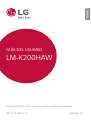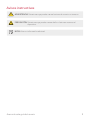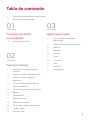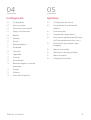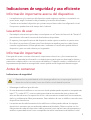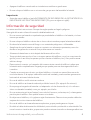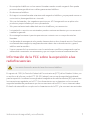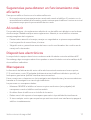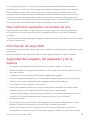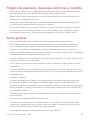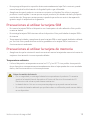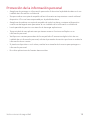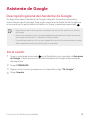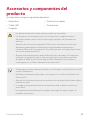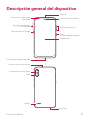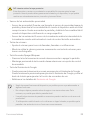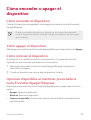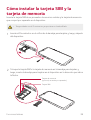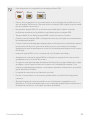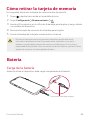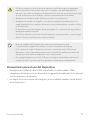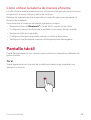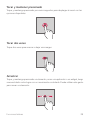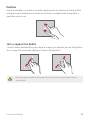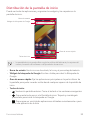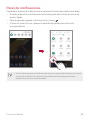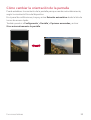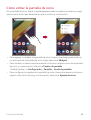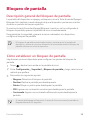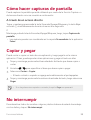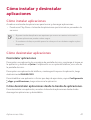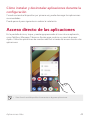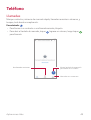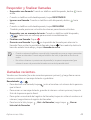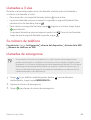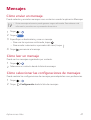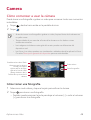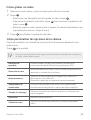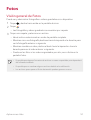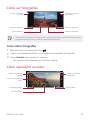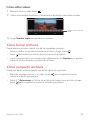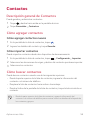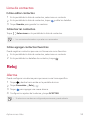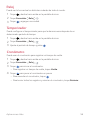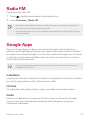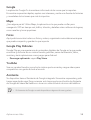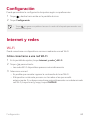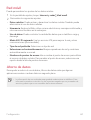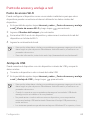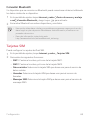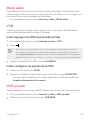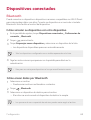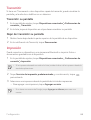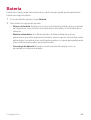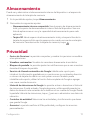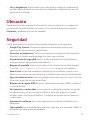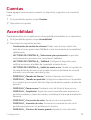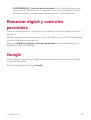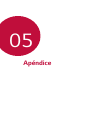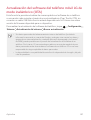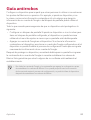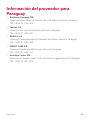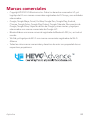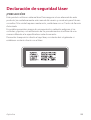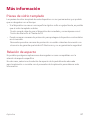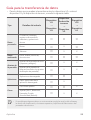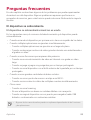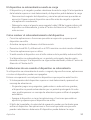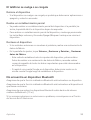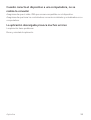LG LMK200HAW El manual del propietario
- Categoría
- Teléfonos móviles
- Tipo
- El manual del propietario
Este manual también es adecuado para

MFL71743601 (1.0)
Copyright ©2020 LG Electronics Inc. Todos los derechos reservados.
www.lg.com
ESPAÑOL
GUÍA DEL USUARIO
LM-K200HAW

1
Acerca de esta guía del usuario
Gracias por elegir este producto LG. Lea atentamente esta guía del usuario antes
de utilizar el dispositivo por primera vez para garantizar un uso seguro y adecuado.
• Siempre utilice accesorios originales LG. Los elementos proporcionados
están diseñados únicamente para este dispositivo y es posible que no sean
compatibles con otros dispositivos.
• Las descripciones se basan en los ajustes predeterminados del dispositivo.
• Las aplicaciones predeterminadas del dispositivo están sujetas a actualizaciones,
y el soporte para estas aplicaciones puede retirarse sin previo aviso. Si
tiene preguntas acerca de una aplicación proporcionada con el dispositivo,
comuníquese con un Centro de Atención de LG. Para aplicaciones instaladas por
el usuario, comuníquese con el proveedor de servicios correspondiente.
• Modificar el sistema operativo del dispositivo o instalar software de fuentes no
oficiales puede dañar el dispositivo y provocar pérdidas o degradación de datos.
Dichas acciones constituyen un incumplimiento de su acuerdo de licencia con LG
y anulan su garantía.
• Algunos contenidos y algunas ilustraciones pueden diferir según la región,
el país, el proveedor de servicios, la versión del software o del SO (Sistema
Operativo), y están sujetos a cambios sin previo aviso.
• El software, los audios, los fondos de pantalla, las imágenes y demás medios
proporcionados con su dispositivo tienen licencia para uso limitado. Si extrae y
utiliza estos materiales para fines comerciales u otros fines, es posible que esté
infringiendo las leyes de derecho de autor. Como usuario, es completamente
responsable por el uso ilegal de los medios.
• Pueden generarse cargos adicionales por servicios de datos, como servicios
de mensajes, cargas, descargas, sincronización automática y ubicación. Para
anular los cargos adicionales, seleccione un plan de datos que se ajuste a sus
necesidades. Comuníquese con su proveedor de servicios para obtener más
información.
• Esta guía del usuario está disponible en el idioma oficial de cada país. Según el
idioma que se utilice, el contenido puede variar parcialmente.
ESPAÑOL

2Acerca de esta guía del usuario
Avisos instructivos
ADVERTENCIA: Situaciones que pueden causar lesiones al usuario o a terceros.
PRECAUCIÓN: Situaciones que pueden causar daños o lesiones menores al
dispositivo.
NOTA: Avisos o información adicional.

3
Tabla de contenido
01
Funciones de diseño
personalizado
18 Asistente de Google
02
Funciones básicas
20 Accesorios y componentes del
producto
21 Descripción general del dispositivo
23 Cómo encender o apagar el
dispositivo
24 Cómo instalar la tarjeta SIM y la
tarjeta de memoria
26 Cómo retirar la tarjeta de memoria
26 Batería
28 Pantalla táctil
31 Pantalla de inicio
38 Bloqueo de pantalla
39 Cómo hacer capturas de pantalla
39 Copiar y pegar
39 No interrumpir
03
Aplicaciones útiles
41 Cómo instalar y desinstalar
aplicaciones
42 Acceso directo de las aplicaciones
43 Teléfono
47 Mensajes
48 Camera
51 Fotos
54 Contactos
55 Reloj
57 Radio FM
57 Google Apps
5 Indicaciones de seguridad y uso eficiente
10 Instrucciones de seguridad

4Tabla de contenido
04
Configuración
60 Configuración
60 Internet y redes
65 Dispositivos conectados
67 Apps y notificaciones
68 Batería
69 Pantalla
70 Sonido
71 Almacenamiento
71 Privacidad
72 Ubicación
72 Seguridad
73 Cuentas
73 Accesibilidad
75 Bienestar digital y controles
parentales
75 Google
76 Sistema
78 Acerca del dispositivo
05
Apéndice
80 Configuración de idioma
80 Actualización de software del
teléfono
82 Guía antirrobos
83 Software de código abierto
83 Información reglamentaria (Número
de ID, etiquetado electrónico, etc.)
84 Información del proveedor para
Paraguay
85 Marcas comerciales
86 Declaración de seguridad láser
87 Más información
89 Preguntas frecuentes

5
Indicaciones de seguridad y uso eficiente
Información importante acerca del dispositivo
• Lasaplicacionesylosserviciosdeldispositivoestánsujetosacambiosocancelaciónsin
previoaviso,segúnlasituacióndelproveedorylaversióndelsoftware.
• Cuandoseenciendeeldispositivoporprimeravez,sellevaacabolaconfiguracióninicial.
Eseprocesopuededurarmástiempodelohabitual.
Lea antes de usar
• Paraadquirirelementosopcionales,comuníqueseconelCentrodeAtenciónalClienteLG
paraobtenerinformaciónacercadedistribuidoresdisponibles.
• Elaspectoylasespecificacionesdeldispositivoestánsujetosacambiosinprevioaviso.
• NoutilicelosproductosLGparaotrosfinesdistintosaaquellosparaloscualesfueron
creadosoriginalmente.Utilizaraplicacionesosoftwarenocertificadospodríadañarel
dispositivoyestonoestácubiertoporlagarantía.
Información importante
Estaguíadelusuariocontieneinformaciónimportantesobreelusoyfuncionamientode
esteteléfono.Leatodalainformacióncondetenimientoparalograrundesempeñoóptimoy
paraevitarcualquierdañoousoincorrectodelteléfono.Cualquiercambioomodificaciónno
expresamenteaprobadoenestaguíadelusuariopodríaanularlagarantíadeesteequipo.
Antes de comenzar
Indicaciones de seguridad
• Parareducirlaposibilidaddesufrirdescargaseléctricas,noexpongaelproductoa
áreasdemuchahumedad,comoenelbañooeneláreadelapiscina.
• Mantengaelteléfonolejosdelcalor.
• Nuncaalmaceneelteléfonoenunentornodondepuedaquedarexpuestoatemperaturas
bajo0°Cosobre40°C,comoenexterioresdurantetormentasdenieveodentrodel
autoendíascalurosos.Laexposiciónalfríoocalorexcesivoscausarámalfuncionamiento,
dañosyposiblementefallaspermanentes.Seacuidadosoalusarsuteléfonocercadeotros
dispositivoselectrónicos.
• Lasemisionesderadiofrecuenciadelosteléfonosmóvilespuedenafectarlosequipos
electrónicoscercanosquenoesténadecuadamenteblindados.Debeconsultarconlos
fabricantesdecualquierdispositivomédicopersonal,comoseríaelcasodemarcapasoso
audífonosparadeterminarsisonsusceptiblesderecibirinterferenciadelteléfonomóvil.

6Indicacionesdeseguridadyusoeficiente
• Apagueelteléfonocuandoestéeninstalacionesmédicasogasolineras.
• Nuncacoloqueelteléfonoenunmicroondas,yaqueestoharíaestallarlabatería.
Importante
• Antesdeusarelteléfono,lealaINFORMACIÓNDESEGURIDADDELAASOCIACIÓNDELA
INDUSTRIADELASTELECOMUNICACIONES(TIA,porsussiglaseninglés).
Información de seguridad
Leaestassencillasinstrucciones.Romperlasreglaspuedeserilegalopeligroso.
Estaguíadelusuarioofreceinformacióndetalladaadicional.
• Nousenuncaunabateríanoaprobadaquepuedadañarelteléfonoolabatería,oincluso
causarqueestalle.
• Nuncacoloqueelteléfonodentrodeunhornodemicroondasporquelabateríaestallará.
• Nodesechelabateríacercadelfuegooconmaterialespeligrososoinflamables.
• Asegúresedequelabateríanoentreencontactoconelementospunzantes,comolos
dientesolasgarrasdeunanimal.Estopodríacausarunincendio.
• Almacenelabateríaenunsitioalejadodelalcancedelosniños.
• Tengacuidadoparaquelosniñosnotraguenpartesdelteléfono,comolosconectoresde
goma(comounauricular,laspartesqueseconectanalteléfono,etc.).Estopodríacausar
asfixiaoahogo.
• Desconecteelconectoryelcargadordeltomacorrientecuandoelteléfonoindiqueque
labateríaestácompletamentecargada,porquepuedeprovocardescargaseléctricaso
incendios.
• Cuandoseencuentreenelauto,nodejeelteléfononiinstaleunmanoslibrescercade
unabolsadeaire.Sielequipoinalámbricoestámalinstalado,puederesultargravemente
lesionadoalactivarselabolsadeaire.
• Nouseelteléfonomóvilmientrasconduce.
• Nouseelteléfonoenáreasdondeestéprohibidohacerlo.(Porejemplo:Enaviones).
• Noexpongaelcargadordebateríasoeladaptadoralaluzdirectadelsol,niloutiliceen
sitiosconelevadahumedad,como,porejemplo,enelbaño.
• Nousesustanciasquímicasfuertes(comoalcohol,benceno,solventes,etc.)odetergentes
paralimpiarelteléfono.Estopodríacausarunincendio.
• Nodejecaerelteléfono,nilogolpeeoagitefuertemente.Talesaccionespuedendañarlas
tarjetasdecircuitosinternasdelteléfono.
• Nouseelteléfonoenáreasaltamenteexplosivas,yaquepuedegenerarchispas.
• Nodañeelcabledealimentacióndoblándolo,retorciéndolo,estirándoloocalentándolo.No
useelconectorsiestásuelto,yaqueestopuedeocasionarincendiosodescargaseléctricas.

7Indicacionesdeseguridadyusoeficiente
• Nomanipuleelteléfonoconlasmanoshúmedascuandoseestécargando.Estopuede
provocardescargaseléctricasodañargravementeelteléfono.
• Nodesarmeelteléfono.
• Nohaganicontestellamadasmientrasestécargandoelteléfono,yaquepuedecausarun
cortocircuito,descargaeléctricaoincendio.
• SolouselasbateríasyloscargadoresprovistosporLG.Estagarantíanoseaplicaalos
productosproporcionadosporotrosproveedores.
• Solopersonalautorizadodebedarleservicioalteléfonoysusaccesorios.
• Lainstalaciónoserviciosnoautorizadospuedenocasionaraccidentesyenconsecuencia
invalidarlagarantía.
• Nosostengalaantenanipermitaqueentreencontactoconsucuerpodurantelas
llamadas.
• Lasllamadasdeemergenciasolopuedenhacersedentrodeunáreadeservicio.Parahacer
unallamadadeemergencia,asegúresedeestardentrodeunáreadeservicioyqueel
teléfonoestéencendido.
• Useconprecauciónlosaccesorioscomolosauricularesoaudífonos,asegurandoquelos
cablesestánconectadoscorrectamenteyquenotoquenlaantenainnecesariamente.
Información de la FCC sobre la exposición a las
radiofrecuencias
• Leaestainformaciónantesdehacerfuncionarelteléfono.
Enagostode1996,laComisiónFederaldeComunicaciones(FCC)delosEstadosUnidos,con
suacciónenelinformeyordenFCC96-326,adoptóunanormadeseguridadactualizada
paralaexposiciónhumanaalaenergíaelectromagnéticaderadiofrecuencias(RF)queemiten
lostransmisoresreguladosporlaFCC.Esoslineamientossoncoherentesconlanormade
seguridadestablecidapreviamenteporlasnormastantodelosEE.UU.comointernacionales.
EldiseñodeesteteléfonocumpleconloslineamientosdelaFCCylasnormasinternacionales.

8Indicacionesdeseguridadyusoeficiente
Efectos en el cuerpo
Estedispositivofueprobadoparaelfuncionamientotípicodeusoenelcuerpo,manteniendo
unadistanciade1cm(0,39pulgadas)entreelcuerpodelusuarioylaparteposteriordel
teléfono.ParacumplirconlosrequisitosdeexposiciónaRFdelosestándaresdelaFCC,debe
mantenerseunadistanciamínimade1cm(0,39pulgadas)entreelcuerpodelusuarioyla
parteposteriordelteléfono.
Nodebenutilizarseclipsparacinturón,fundasyaccesoriossimilaresquetengancomponentes
metálicos.
Esposiblequelosaccesoriosqueseusencercadelcuerpo,sinmantenerunadistanciade1
cm(0,39pulgadas)entreelcuerpodelusuarioylaparteposteriordelteléfonoyquenohayan
sidoprobadosparaelfuncionamientotípicodeusoenelcuerpo,nocumplanconloslímitesde
exposiciónaRFdelaFCC,yporlotanto,debenevitarse.
Antena externa montada sobre el vehículo
(opcional, en caso de estar disponible)
Debemantenerunadistanciamínimade20cm(8pulgadas)entreelusuariootranseúnteyla
antenaexternamontadasobreelvehículoparacumplirconlosrequisitosdeexposiciónaRF
delaFCC.
ParaobtenermásinformaciónsobrelaexposiciónaRF,visiteelsitiowebdelaFCCen
www.fcc.gov.
Cumplimiento de clase B según el artículo 15 de la
FCC
Estedispositivoysusaccesorioscumplenconelartículo15delosreglamentosdelaFCC.
Elfuncionamientoestásujetoalassiguientescondiciones:
(1)Estedispositivoysusaccesoriosnopuedencausarinterferenciadañina.
(2)Estedispositivoysusaccesoriosdebenaceptarcualquierinterferenciaquereciban,incluida
laqueprovoqueunfuncionamientonodeseado.
Precauciones para la batería
• Noladesarme.
• Noleprovoqueuncortocircuito.
• Nolaexpongaaaltastemperaturas,sobre60°C(140°F).
• Nolaincinere.

9Indicacionesdeseguridadyusoeficiente
Desecho de la batería
• Desechelabateríacorrectamenteollévelaasuproveedordeserviciosautorizadoparaque
seareciclada.
• Nodesechelabateríacercadelfuegooconmaterialespeligrososoinflamables.
Precauciones para el adaptador (cargador)
• Elusodelcargadordebateríaincorrectopodríadañarsuteléfonoyanularlagarantía.
• Eladaptadorocargadordebateríasestádiseñadosoloparaelusoeninteriores.
• Noexpongaelcargadordebateríasoeladaptadoralaluzdirectadelsol,niloutiliceen
sitiosconelevadahumedad,como,porejemplo,enelbaño.
Precauciones con la batería
• Nodesarme,abra,aplaste,doble,deforme,perforenirallelabatería.
• Nomodifiquenivuelvaaarmarlabatería,nointenteintroducirleobjetosextraños,nola
sumerjaniexpongaalaguauotroslíquidos,nolaexpongaalfuego,explosiónuotropeligro.
• Solouselabateríaparaelsistemaespecificado.
• Solouselabateríaconunsistemadecargaquehayasidocertificadoconelsistemaen
funcióndeesteestándar.Elusodeunabateríaouncargadornocalificadopuedepresentar
peligrodeincendio,explosión,derrameuotroriesgo.
• Noleprovoqueuncortocircuitoalabateríanipermitaqueobjetosmetálicosconductores
entrenencontactoconlasterminalesdelabatería.
• Soloreemplacelabateríaconotraquehayasidocertificadaconelsistemasegúneste
estándar,IEEE-Std-1725.Elusodeunabateríanocalificadapuedepresentarpeligrode
incendio,explosión,derrameuotroriesgo.
• Desechedeinmediatolasbateríasusadasconformelasregulacioneslocales.
• Silosniñosusanlabatería,selesdebesupervisar.
• Evitedejarcaerelteléfono.Sielteléfonosecae,enespecialenunasuperficierígida,yel
usuariosospechaquesehanocasionadodaños,lleveelteléfonoaunCentrodeServicio
AutorizadodeLGpararevisión.
• Elusoinadecuadodelabateríapuederesultarenunincendio,unaexplosiónuotropeligro.
• ElmanualdelusuariodelosdispositivoshostqueutilizanunpuertoUSBcomofuente
decargadebeincluirunadeclaraciónenlaquesemencionequeelteléfonosolodebe
conectarseaproductosquetienenellogotipoUSB-IFoquecompletaronelprogramade
conformidadUSB-IF.
• Unavezqueeldispositivoestétotalmentecargado,desenchufesiempreelcargadordel
tomacorrienteparaqueelcargadornoconsumaenergíademanerainnecesaria.

10Instruccionesdeseguridad
Evite daños en el oído
• Losdañosenlosoídospuedenocurrirdebidoalaconstanteexposiciónasonidos
demasiadofuertes.Porlotanto,recomendamosquenoenciendaoapagueelteléfono
cercadeloído.Tambiénrecomendamosquelamúsicayelniveldevolumenseanrazonables.
• Siescuchamúsica,asegúresedequeelniveldevolumenseaadecuado,demodoqueesté
conscientedeloqueocurreasualrededor.Estoesparticularmenteimportantecuando
intentacruzarunacalle.
Instrucciones de seguridad
Información de seguridad de TIA
SeincluyeinformacióndeseguridadcompletasobrelosteléfonosinalámbricosdeTIA
(AsociacióndelaIndustriadelasTelecomunicaciones).
ParaobtenerlacertificacióndelaTIA,esobligatorioincluirenelmanualdelusuarioeltexto
referenteamarcapasos,audífonosyotrosdispositivosmédicos.Serecomiendaelusodel
lenguajerestantedelaTIAcuandoresultepertinente.
Exposición a las señales de radiofrecuencia
Elteléfonoinalámbricomanualportátilesuntransmisoryreceptorderadiodebajaenergía.
Cuandoestáencendido,recibeytambiénenvíaseñalesderadiofrecuencia(RF).
Enagostode1996,laComisiónFederaldeComunicaciones(FCC)delosEE.UU.adoptó
lineamientosdeexposiciónaRFconnivelesdeseguridadparateléfonosinalámbricosdemano.
Esoslineamientossecorrespondenconlanormadeseguridadestablecidapreviamenteporlos
organismosdenormastantodelosEE.UU.comointernacionales:
ANSIC95.1(1992)*
InformeNCRP86(1986)
ICNIRP(1996)
Estosestándaressebasaronenevaluacionesampliasyperiódicasdelaliteraturacientífica
pertinente.Porejemplo,másde120científicos,ingenierosymédicosdeuniversidades,
institucionesdesaludgubernamentalesylaindustriaanalizaronelcorpusdeinvestigación
disponibleparadesarrollarelestándarANSI(C95.1).
*InstitutodeEstándaresNacionalesdelosEE.UU.,ConsejoNacionalparalasMedicionesyla
ProteccióncontralaRadiación,ComisiónInternacionaldeProteccióncontralaRadiaciónno
Ionizante.
EldiseñodesuteléfonocumpleloslineamientosdelaFCC(ylasnormasinternacionales).

11Instruccionesdeseguridad
Sugerencias para obtener un funcionamiento más
eficiente
Paraquesuteléfonofuncioneconlamáximaeficiencia:
• Notoquelaantenainnecesariamentecuandoestéusandoelteléfono.Elcontactoconla
antenaafectalacalidaddelallamadaypuedeocasionarqueelteléfonofuncioneaunnivel
depotenciamayorqueelquenecesitaríadeotromodo.
Al conducir
Compruebelasleyesylosreglamentosreferidosalusodeteléfonosinalámbricosenlasáreas
dondemaneja.Obedezcasiempreestosreglamentos.Además,siusaelteléfonomientras
maneja,asegúresedelosiguiente:
• Prestetodasuatenciónalmanejo;manejarconseguridadessuprimeraresponsabilidad.
• Uselaoperacióndemanoslibres,silatiene.
• Salgadelcaminoyestacióneseantesdehacerorecibirunallamadasilascondicionesde
manejoasílodemandan.
Dispositivos electrónicos
LamayoríadelosequiposelectrónicosmodernosestánblindadoscontralasseñalesdeRF.
Sinembargo,algunosequiposelectrónicospuedennoestarblindadoscontralasseñalesdeRF
desuteléfonoinalámbrico.
Marcapasos
LaAsociacióndefabricantesdelsectordelasaludrecomiendamanteneralmenosquince
(15)centímetros,oseis(6)pulgadasdedistanciaentreelteléfonoinalámbricoportátilyel
marcapasos,paraevitarposiblesinterferenciasentreambos.
Estosconsejossoncoherentesconlasinvestigacionesindependientesylasrecomendaciones
basadasenlainvestigaciónentecnologíainalámbrica.
Laspersonasconmarcapasosdeben:
• MantenerSIEMPREelteléfonoalmenosaquincecentímetros(seispulgadas)del
marcapasoscuandoelteléfonoestéencendido.
• Nodebenllevarelteléfonoenunbolsillodelacamisa.
• Debenusareloídoopuestoalmarcapasosparareducirlaposibilidaddeinterferencia.
• Sitienecualquiermotivoparasospecharqueestáocurriendounainterferencia,apagueel
teléfonoinmediatamente.

12Instruccionesdeseguridad
Audífonos
Esposiblequealgunosteléfonosinalámbricosdigitalesinterfieranconalgunosaudífonos.En
casodetalinterferencia,recomendamosquesecomuniqueconelproveedordeservicios.
Otros dispositivos médicos
Siusacualquierotrodispositivomédicopersonal,consultealfabricantededichodispositivo
parasabersiestáadecuadamenteblindadocontralaenergíadeRFexterna.Sumédicopuede
ayudarloaobtenerestainformación.
Centros de atención médica
Apagueelteléfonocuandoseencuentreeninstalacionesdeatenciónmédicasiemprequehaya
letrerosquelosoliciten.Loshospitalesolasinstalacionesdeatenciónmédicapuedenemplear
equiposquepodríansersensiblesalaenergíadeRFexterna.
Vehículos
LasseñalesdeRFpuedenafectaralossistemaselectrónicosmalinstaladosoblindadosde
manerainadecuadaenlosvehículosautomotores.
Compruebeconelfabricanteoconsurepresentanterespectodesuvehículo.
Tambiéndebeconsultaralfabricantesiexistealgúnequipoqueselehayaagregadoasu
vehículo.
Instalaciones con letreros
Apagueelteléfonoencualquierinstalacióndondehayaletrerosquelosoliciten.
Aviones
LosreglamentosdelaFCCprohíbenelusodeteléfonosenelaire.
Apagueelteléfonoantesdeabordarunavión.
Áreas de explosivos
Paraevitarlainterferenciaconoperacionesdecargasexplosivas,apagueelteléfonocuando
estéenun“áreadeexplosiones”oenáreasconletrerosqueindiquen:“Apaguelasradiosdedos
vías”.Obedezcatodoslosletreroseinstrucciones.
Atmósfera potencialmente explosiva
Apagueelteléfonocuandoestéenunáreaconunaatmósferapotencialmenteexplosivay
obedezcatodoslosletreroseinstrucciones.
Enesoslugares,laschispaspodríanocasionarunaexplosiónounincendioy,como
consecuencia,lesionesoinclusolamuerte.

13Instruccionesdeseguridad
Porlogeneral,lasáreasconunaatmósferapotencialmenteexplosivaestánclaramente
marcadas,peronosiempre.Entrelasáreaspotencialmentepeligrosasestánlassiguientes:
Áreasdeabastecimientodecombustible(comolasgasolineras),áreasbajocubiertaen
embarcaciones,instalacionesparatransferenciaoalmacenamientodeproductosquímicos,
vehículosqueusangasdepetróleolicuado(comopropanoobutano),áreasdondeelaire
contienesustanciasopartículasquímicas(comogranos,polvoopolvillosmetálicos)ycualquier
otraáreadondenormalmenteseleindicaríaqueapagueelmotordelvehículo.
Para vehículos equipados con bolsas de aire
Lasbolsasdeaireseinflancongranfuerza.Nocoloqueobjetoseneláreaqueestásobre
labolsadeaireodondeseactiva,incluidoslosequiposinalámbricos,yaseaninstaladoso
portátiles.
Puedenproducirselesionesgravessielequipoinalámbricoestámalinstaladoenelautocuando
seinflalabolsadeaire.
Información de seguridad
Leayreviselasiguienteinformaciónparausarelteléfonodemanerasegurayadecuada,ypara
evitardaños.
Además,despuésdeleerlaguíadelusuario,manténgalasiempreenunlugaraccesible.
Seguridad del cargador, del adaptador y de la
batería
• Elcargadoryeladaptadorestándiseñadossoloparaserusadoseninteriores.
• DesechelabateríacorrectamenteollévelaaunCentrodeServicioAutorizadodeLGpara
queseareciclada.
• Labateríanonecesitaestartotalmentedescargadaparacargarse.
• UsesolocargadoresaprobadosporLGyfabricadosespecíficamenteparaelmodelodel
teléfono,yaqueestándiseñadosparamaximizarlavidaútildelabatería.
• Noladesarmenileprovoqueuncortocircuito.
• Reemplacelabateríacuandoyanotengaundesempeñoaceptable.Labateríapuede
recargarsevarioscientosdevecesantesdenecesitarserreemplazada.
• Carguelabateríadespuésdeperíodosprolongadossinusarlaparamaximizarsuvidaútil.
• Lavidaútildelabateríadependerádelospatronesdeusoylascondiciones
medioambientales.
• Elusointensivodelaluzdefondo,delnavegadorydelaconectividaddedatosmóviles
afectanlavidaútildelabateríaylostiemposdeconversaciónyespera.
• Lafuncióndeautoproteccióninterrumpeelfuncionamientodelteléfonocuandose
encuentraenunestadoanormal.Enestecaso,apagueelteléfonoyvuelvaaencenderlo.

14Instruccionesdeseguridad
Peligros de explosión, descargas eléctricas e incendio
• Nocoloqueelteléfonoenunlugarexpuestoalexcesodepolvo,ymantengaladistancia
mínimanecesariaentreelcabledealimentaciónylasfuentesdecalor.
• Desenchufeelcabledealimentaciónantesdelimpiarelteléfonoylimpieelconectorde
alimentaciónsiemprequeestésucio.
• Alusarelconectordealimentación,asegúresedequeestéconectadofirmemente.Delo
contrario,puedesobrecalentarseyprovocarunincendio.
• Sisecolocaelteléfonoenunbolsilloobolsosincubrirelreceptáculo(clavijadelconector
dealimentación),losartículosmetálicos(comolasmonedas,clipsobolígrafos)pueden
provocarleuncortocircuito.Siemprecubraelreceptáculocuandonoseestéusando.
Aviso general
• Usarunabateríadañadaointroducirlaenlabocapuedecausargraveslesiones.
• Nocoloqueelteléfonoenlaproximidaddeelementosconcomponentesmagnéticos,
comotarjetasdecrédito,tarjetastelefónicas,libretasdebancooboletosdemetro.El
magnetismodelteléfonopuededañarlosdatosalmacenadosenlacintamagnética.
• Hablarporelteléfonoduranteunperíododetiempoprolongadopuedereducirlacalidadde
lallamada,debidoalcalorgeneradoduranteeluso.
• Cuandoelteléfononoseusedurantemuchotiempo,almacéneloenunlugarseguroconel
cabledealimentacióndesconectado.
• Usarelteléfonocercadeunequiporeceptor(comountelevisororadio)puedeprovocar
interferencia.
• Lafuentedealimentacióncontieneelementosquepuedenserdañinosparalasalud,silos
componentessemanipulandirectamente.Siestoocurre,recomendamoslavarselasmanos
inmediatamente.
• Nopinteelteléfono.
• Losdatosguardadosenelteléfonosepuedenborraralutilizarlodemaneraincorrecta,
alrepararelhardwareoalactualizarelsoftware.Realiceunacopiaderespaldodelos
númerosdeteléfonoimportantes(tambiénpodríanborrarselostonos,mensajesdetextoo
devoz,imágenesyvideos).Elfabricantenosehaceresponsabledelosdañosocasionados
porlapérdidadedatos.
• Cuandoestéenlugarespúblicos,puedeestablecereltonoenvibraciónparanomolestara
otraspersonas.
• Noenciendaniapagueelteléfonocercadeloído.
• Lasreparacionescubiertasporlagarantía,segúnloconsidereLG,puedenincluirpiezas
derepuestoopanelesqueseannuevosoreacondicionados,siemprequecuentenconla
mismafuncionalidadquelaspiezasquesereemplazarán.
• Eviteexponereldispositivoabajapresióndeaireagranaltitud.

15Instruccionesdeseguridad
• Noexpongaeldispositivoapresióndeaireextremadamentebaja.Delocontrario,puede
causarlaexplosióndelabateríaolafugadelíquidoogasinflamable.
• Asegúresedequeelproductonoentreencontactoconlíquidos.Noutilicenicargueel
productosiestámojado.Unavezquesemojaelproducto,elindicadordedañoporlíquido
cambiadecolor.Tengaencuentaqueestoimpediráquerecibaunserviciodereparación
gratuitosegúnloestipuladoenlagarantía.
Precauciones al utilizar la tarjeta SIM
• NoinsertelatarjetaSIMeneldispositivoconlaetiquetaoelselloadheridos.Estopodría
ocasionardaños.
• NoextraigalatarjetaSIMmientrasutiliceeldispositivo.EstopodríadañarlatarjetaSIMo
elsistema.
• TengaespecialcuidadoyasegúresedequelatarjetaSIMnoestérayada,dobladaodañada
porunimán.EstopuedeeliminararchivosguardadosenlatarjetaSIMuocasionarun
funcionamientoinadecuado.
Precauciones al utilizar la tarjeta de memoria
• Asegúresedequelaorientaciónsealacorrectaalinsertarlatarjetadememoria.Insertarla
tarjetaenlaorientaciónincorrectapuededañarla.
Temperatura ambiente
• Utiliceeldispositivoatemperaturasentrelos0ºCylos40ºCsiesposible.Laexposición
desudispositivoatemperaturasextremadamentealtasobajaspuededarcomoresultado
daños,malfuncionamientooinclusoexplosiones.
Aviso de cambio de batería
• Porsuseguridad,noextraigalabateríaincorporadaenelproducto.Sinecesita
sustituirlabatería,lleveeldispositivoalCentrodeServicioAutorizadodeLG
Electronicsmáscercanoparaobtenerasistencia.
• Labateríadeion-litioesuncomponentepeligrosoquepuedecausarlesiones.
• Elcambiodebateríarealizadoporprofesionalesnocalificadospuedecausardaños
ensudispositivo.

16Instruccionesdeseguridad
Protección de la información personal
• Asegúresedeprotegersuinformaciónpersonalafindeevitarlapérdidadedatosoeluso
indebidodeinformaciónconfidencial.
• Siemprerealiceunacopiaderespaldodelasinformacionesimportantescuandoutilizael
dispositivo.LGnosehaceresponsableporlapérdidadedatos.
• Asegúresederealizarunacopiaderespaldodetodoslosdatosyrestaureeldispositivo
cuandosedeshagadeesteparaevitarelusoindebidodelainformaciónconfidencial.
• Lealapantalladepermisoconatenciónaldescargaraplicaciones.
• Tengacuidadoalusaraplicacionesquetienenaccesoafuncionesmúltiplesoasu
informaciónpersonal.
• Verifiquesuscuentaspersonalesdeformaperiódica.Siencuentraalgúnindiciodeuso
indebidodesuinformaciónpersonal,solicitealproveedordeservicioqueborreocambiela
informacióndesucuenta.
• Sipierdesudispositivooseloroban,cambielacontraseñadelacuentaparaprotegersu
informaciónpersonal.
• Noutiliceaplicacionesdefuentesdesconocidas.

Funciones
de diseño
personalizado
01

Funciones de diseño personalizado 18
Asistente de Google
Descripción general del Asistente de Google
Su dispositivo tiene el Asistente de Google integrado. Encuentre respuestas y
realice tareas vaya donde vaya. Para iniciar, toque la tecla Asistente de Google que
se encuentra en la parte lateral del teléfono o toque y mantenga presionado
.
• Para utilizar esta función, primero conéctese a la red e inicie sesión en su cuenta
de Google.
• Este recurso puede no funcionar apropiadamente en áreas en las que la potencia
de la señal de la red Wi-Fi o de datos móviles es débil.
• Es posible que esta función no sea compatible o que los idiomas admitidos pueden
diferir dependiendo del país, de la región u operadora.
Inicie sesión
1
Toque y mantenga presionado en la Pantalla de inicio para abrir el Asistente
de Google. O bien, presione la tecla del Asistente de Google al lado izquierdo
del dispositivo.
2
Toque COMENZAR.
3
Siga las instrucciones que aparecen en la pantalla y diga “Ok Google”.
4
Toque Guardar.

Funciones básicas
02

Funciones básicas 20
Accesorios y componentes del
producto
Su dispositivo incluye los siguientes elementos.
• Dispositivo
• Cable USB
• Cargador
• Guía de inicio rápido
• Pin extractor
• Los elementos descritos anteriormente pueden ser opcionales.
• Los elementos suministrados junto con el dispositivo y cualquier accesorio
disponible pueden variar en función de la región, del país o del proveedor de
servicios.
• Siempre utilice accesorios originales LG Electronics. Usar accesorios de otros
fabricantes puede afectar el rendimiento de las llamadas del dispositivo u
ocasionar fallas en el funcionamiento. Es posible que esto no tenga cobertura del
servicio de reparaciones de LG.
• Algunas partes del dispositivo están hechas de vidrio templado. Si el dispositivo
se cae en una superficie rígida o sufre un golpe fuerte, es posible que el vidrio
templado se dañe. Si esto sucede, deje de usar el dispositivo de inmediato y
comuníquese con el Centro de atención al cliente de LG.
• Si falta alguno de estos elementos básicos, comuníquese con el distribuidor donde
compró el dispositivo.
• Para adquirir elementos adicionales, comuníquese con un Centro de Atención al
Cliente de LG.
• Algunos de los elementos que se encuentran en la caja del producto están sujetos
a cambio sin aviso.
• La imagen y las especificaciones de su dispositivo están sujetas a cambios sin
previo aviso.
• Las especificaciones del dispositivo pueden variar según la región, el país o el
proveedor de servicios.

Funciones básicas 21
Descripción general del dispositivo
Auricular
Sensor de luz ambiente/de
proximidad
Lente de la cámara frontal
Pantalla táctil
Tecla
Encender/Apagar/Bloquear
Teclas de volumen (+/-)
Tecla Asistente de Google
Puerto para cargador/cable USB
Bandeja para tarjeta de
memoria/SIM
Flash
Altavoz
Conector de auricular estéreo
Lentes de la cámara trasera
Micrófono

Funciones básicas 22
NO intente retirar la tapa posterior
Este dispositivo cuenta con una batería no extraíble. No intente quitar la tapa
posterior. Hacerlo puede dañar gravemente la batería y el dispositivo, lo que podría
resultar en sobrecalentamientos, incendios y lesiones físicas.
• Sensor de luz ambiente/de proximidad
- Sensor de proximidad: Durante una llamada, el sensor de proximidad apaga la
pantalla y desactiva la funcionalidad táctil cuando el dispositivo está cerca del
cuerpo humano. Vuelve a encender la pantalla y habilita la funcionalidad táctil
cuando el dispositivo está fuera de un rango específico.
- Sensor de luz ambiente: El sensor de luz ambiente analiza la intensidad de la
luz ambiente cuando está activado el modo de control de brillo automático.
• Teclas de volumen
- Ajuste el volumen para tonos de llamadas, llamadas o notificaciones.
- Mientras utiliza la cámara, presione suavemente una tecla de volumen para
tomar una fotografía.
• Tecla Encender/Apagar/Bloquear
- Presione la tecla brevemente cuando desee encender o apagar la pantalla.
- Mantenga presionada la tecla cuando desee seleccionar una opción de control
de encendido.
• Tecla del Asistente de Google
- Puede presionarla levemente una vez para ejecutar el Asistente de Google.
Puede mantenerla presionada para ejecutar el Asistente de Google y soltar el
dedo de la tecla para ejecutar la función de comandos de voz.
- Refiérase a los detalles del
Asistente de Google
.
• Según las especificaciones del dispositivo, es posible que no se pueda acceder a
algunas funciones.
• No coloque objetos pesados sobre el equipo ni se siente sobre este. De lo
contrario, es posible que dañe la pantalla táctil.
• Una película protectora de pantalla o accesorios pueden interferir en el sensor de
proximidad.
• Si el dispositivo está húmedo o si lo utiliza en un lugar húmedo, es posible que la
pantalla o las teclas de inicio no funcionen correctamente.

Funciones básicas 23
Cómo encender o apagar el
dispositivo
Cómo encender el dispositivo
Cuando el dispositivo esté apagado, mantenga presionada la tecla de Encender/
Apagar/Bloquear.
• Cuando se enciende el producto por primera vez, se produce la configuración
inicial. El tiempo de encendido inicial del smartphone puede ser más prolongado
que lo habitual.
Cómo apagar el dispositivo
Mantenga presionada la tecla Encender/Apagar/Bloquear, luego seleccione Apagar.
Cómo reiniciar el dispositivo
Si el dispositivo no está funcionando correctamente o no responde, reinícielo
siguiendo las instrucciones que aparecen a continuación.
1
Mantenga presionada la tecla Encender/Apagar/Bloquear hasta que el
dispositivo se apague.
2
Cuando el dispositivo se reinicie, deje de presionar la tecla.
Opciones disponibles al mantener presionada la
tecla Encender/Apagar/Bloquear
Mantenga presionada la tecla Encender/Apagar/Bloquear y luego seleccione una
opción:
• Apagar: Apague el dispositivo.
• Reiniciar: Reinicia el dispositivo.
• Captura de pantalla: Puede tomar capturas de pantalla de la pantalla actual
que está viendo.

Funciones básicas 24
Cómo instalar la tarjeta SIM y la
tarjeta de memoria
Inserte la tarjeta SIM de su proveedor de servicios móviles y la tarjeta de memoria
que compró por separado en el dispositivo.
• Tenga cuidado con el Pin extractor ya que tiene un borde afilado.
1
Inserte el Pin extractor en el orificio de la bandeja para tarjetas y, luego, sáquela
del dispositivo.
2
Coloque la tarjeta SIM o la tarjeta de memoria en la bandeja para tarjetas y,
luego, inserte la bandeja para tarjetas en el dispositivo en la dirección que indica
la flecha.
Tarjeta SIM
Tarjeta de memoria
(opcional, se vende por separado)

Funciones básicas 25
• Este dispositivo es compatible con las tarjetas Nano SIM.
Nano Micro Estándar
• Para un funcionamiento sin inconvenientes, se recomienda usar el teléfono con el
tipo de tarjeta SIM correcto. Siempre utilice una tarjeta SIM original proporcionada
por el proveedor de servicios.
• No pierda la tarjeta SIM. LG no se hace responsable de los daños ni demás
problemas causados por la pérdida o transferencia de una tarjeta SIM.
• Tenga cuidado de no dañar la tarjeta SIM cuando la inserta o la retira.
• Cuando inserte la tarjeta SIM o la tarjeta de memoria, colóquela correctamente en
la bandeja para tarjetas.
• Cuando inserte la bandeja para tarjetas dentro del dispositivo, insértela de manera
horizontal en la dirección que indica la flecha, como se muestra en la imagen.
Asegúrese de que la tarjeta que se colocó en la bandeja para tarjetas no se mueva
de su lugar.
• Inserte la tarjeta SIM con los contactos de color dorado hacia abajo.
• Asegúrese de insertar la tarjeta SIM en el dispositivo siguiendo las instrucciones
que aparecen en el manual del usuario.
• Si ingresa o extrae la bandeja de tarjetas del dispositivo, tenga cuidado de no dejar
que agua u otros líquidos entren en contacto con la bandeja de tarjetas. Si se
inserta una bandeja para tarjetas o una tarjeta mojada en el dispositivo, es posible
que el dispositivo se dañe.
• La tarjeta de memoria es un elemento opcional.
• Escribir o borrar datos con frecuencia puede reducir la vida útil de la tarjeta de
memoria.
• Algunas tarjetas de memoria pueden no ser totalmente compatibles con el
dispositivo. Si utiliza una tarjeta que no es compatible, puede dañar el dispositivo o
la tarjeta de memoria, o corromper los datos guardados.

Funciones básicas 26
Cómo retirar la tarjeta de memoria
Por seguridad, desmonte la tarjeta de memoria antes de retirarla.
1
Toque y deslice hacia arriba en la pantalla de inicio.
2
Toque Configuración Almacenamiento .
3
Inserte el Pin extractor en el orificio de la bandeja para tarjetas y, luego, retírela
con cuidado del dispositivo.
4
Remueva la tarjeta de memoria de la bandeja para tarjetas.
5
Inserte la bandeja de la tarjeta nuevamente en la ranura.
• No retire la tarjeta de memoria mientras el dispositivo está transfiriendo
información accediendo a esta. Esto puede causar la pérdida o corrupción
de datos, o puede dañar la tarjeta de memoria o el dispositivo. LG no se hace
responsable de las pérdidas como consecuencia del uso indebido y excesivo de las
tarjetas de memoria, incluida la pérdida de datos.
Batería
Carga de la batería
Antes de utilizar el dispositivo, debe cargar completamente la batería.
Terminal del cable para cargador

Funciones básicas 27
• Si hay humedad, no utilice el terminal externo, el cable de carga ni el adaptador
para el dispositivo. Esto puede ocasionar un incendio, una descarga eléctrica,
lesiones o el mal funcionamiento del dispositivo. En caso de que esté húmedo, deje
de usar el dispositivo de inmediato y elimine completamente la humedad.
• Asegúrese de utilizar el cable USB suministrado con el dispositivo.
• Asegúrese de utilizar un cargador y un cable de cargador aprobados por LG. Si
carga la batería con un cargador de terceros, esta puede explotar o producir daños
en el dispositivo.
• El dispositivo tiene una batería interna recargable. Por cuestiones de seguridad no
extraiga la batería integrada.
• Si utiliza el dispositivo mientras se está cargando, se puede producir una descarga
eléctrica. Para usar el dispositivo, deje de cargarlo.
• Retire el cargador del tomacorriente una vez que el dispositivo esté
completamente cargado. Esto evita el consumo innecesario de energía.
• Otra manera de cargar la batería consiste en conectar un cable USB entre el
dispositivo y una computadora de escritorio o portátil. Es posible que tarde más
tiempo que conectando el adaptador a un tomacorriente.
• No cargue la batería con un hub USB que no tenga la capacidad de mantener el
voltaje indicado. Es posible que la carga falle o se detenga accidentalmente.
Precauciones para el uso del dispositivo
• Asegúrese de utilizar el cable USB suministrado; no utilice cables USB ni
cargadores de terceros con su dispositivo. La garantía limitada de LG no cubre el
uso de accesorios de terceros.
• No seguir las instrucciones de esta guía y el uso indebido pueden causar daños
en el dispositivo.

Funciones básicas 28
Cómo utilizar la batería de manera eficiente
La vida útil de la batería puede disminuir si tiene muchas aplicaciones y funciones
en ejecución al mismo tiempo y de forma continua.
Detenga las operaciones que se ejecutan en segundo plano para aumentar la
duración de la batería.
Para minimizar el consumo de batería, siga estos consejos:
• Desactive la función Bluetooth
®
o la red Wi-Fi cuando no las utilice.
• Configure el tiempo de espera de la pantalla con el menor tiempo posible.
• Reduzca el brillo de la pantalla.
• Configure el bloqueo de pantalla cuando no utilice el dispositivo.
• Verifique el nivel de batería mientras utiliza aplicaciones descargadas.
Pantalla táctil
Puede familiarizarse con los métodos para controlar su dispositivo utilizando los
gestos táctiles.
Tocar
Toque ligeramente con la punta de su dedo para seleccionar o ejecutar una
aplicación o función.

Funciones básicas 29
Tocar y mantener presionado
Toque y mantenga presionado por varios segundos para desplegar el menú con las
opciones disponibles.
Tocar dos veces
Toque dos veces para acercar o alejar una imagen.
Arrastrar
Toque y mantenga presionado un elemento, como una aplicación o un widget, luego
mueva el dedo a otro lugar con un movimiento controlado. Puede utilizar este gesto
para mover un elemento.

Funciones básicas 30
Deslizar
Toque la pantalla con el dedo y muévalo rápidamente sin detenerse. Puede utilizar
este gesto para desplazarse a través de una lista, una página web, fotografías y
pantallas, entre otros.
Unir y separar los dedos
Una dos dedos deslizándolos para alejar la imagen, por ejemplo, de una fotografía o
de un mapa. Para acercarla, separe sus dedos deslizándolos.
• No exponga la pantalla táctil a golpes físicos excesivos ya que puede dañar el
sensor táctil.

Funciones básicas 31
• La pantalla táctil puede fallar si utiliza el equipo cerca de un material magnético,
metálico o conductor.
• Si utiliza el dispositivo bajo luces brillantes, como la luz solar directa, es posible que
la pantalla no sea visible, esto dependerá de su ubicación. Utilice el dispositivo en
un lugar con sombra, o un lugar con luz ambiente que no sea demasiado brillante,
sino lo suficiente como para leer un libro.
• No presione la pantalla con excesiva fuerza.
• Toque suavemente con la punta del dedo la opción que desee.
• Es posible que el control táctil no funcione correctamente si lo toca con guantes o
con la punta de la uña.
• Es posible que el control táctil no funcione correctamente si la pantalla está
húmeda.
• Es posible que la pantalla táctil no funcione correctamente si el dispositivo tiene
una película o un accesorio de protección de pantalla adherido que haya sido
comprado en algún establecimiento físico o virtual que no sea aprobado por LG.
• Mostrar una imagen estática durante largos períodos puede provocar que queden
imágenes persistentes o se queme la pantalla. Apague la pantalla o evite mostrar
la misma imagen durante mucho tiempo cuando no utiliza el dispositivo.
Pantalla de inicio
Descripción general de la pantalla de inicio
La pantalla de inicio es el punto de partida para acceder a diversas funciones y
aplicaciones de su dispositivo. Toque
en cualquier pantalla para ir directamente
a la pantalla de inicio.
Puede controlar todas las páginas en la página Aplicaciones. Toque
y deslice
hacia arriba en la pantalla de inicio para ver todas las aplicaciones instaladas.

Funciones básicas 32
Distribución de la pantalla de inicio
Puede ver todas las aplicaciones y organizar los widgets y las carpetas en la
pantalla de inicio.
Área de acceso rápido
Teclas de inicio
Barra de estado
Widget de búsqueda de Google
• La pantalla de inicio puede diferir según la política del fabricante, los ajustes del
usuario, la versión del software o del proveedor de servicios.
• Barra de estado: Vea los iconos de estado, la hora y el porcentaje de batería.
• Widget de búsqueda de Google: Escriba o hable para abrir la Búsqueda de
Google.
• Área de acceso rápido: Fije las aplicaciones principales en la parte inferior de
la pantalla para poder acceder a ellas desde cualquier espacio de la pantalla de
inicio.
• Teclas de inicio
-
: Vuelva a la pantalla anterior. Cierre el teclado o las ventanas emergentes.
-
: Toque esta tecla para ir a la Pantalla de inicio. Tóquelo y manténgalo
presionado para iniciar la búsqueda en Google.
-
: Toque para ver una lista de aplicaciones utilizadas recientemente o para
abrir una aplicación de la lista.

Funciones básicas 33
Íconos de estado
Cuando hay una notificación de un mensaje sin leer, un evento del calendario o
una alarma, la barra de estado muestra el icono de notificación correspondiente.
Verifique el estado del dispositivo mediante los íconos de notificación que aparecen
en la barra de estado.
Se están transmitiendo datos por la red (el ícono que aparece es el
modo de red preferido o es el modo captado por la red).
La alarma está configurada
El modo de vibración está activado
Batería completamente cargada
El modo avión está activado
Llamadas perdidas
Conectado a una red Wi-Fi
El modo silencioso está activado
El punto de acceso está activado
• Según el estado del dispositivo, algunos de estos íconos pueden tener una
apariencia diferente o no estar presentes en absoluto. Consulte los íconos según
los entornos reales y el lugar donde está utilizando el dispositivo, y según el
proveedor de servicios.
• Los íconos que se muestran pueden variar dependiendo de la región, del país o de
la operadora..

Funciones básicas 34
Panel de notificaciones
Puede abrir el panel de notificaciones arrastrando la barra de estado hacia abajo.
• Arrastre el panel de notificaciones hacia abajo para abrir la lista de iconos de
acceso rápido.
• Para reorganizar, agregar o eliminar íconos, toque
.
• Si toca sin soltar el ícono, aparece la pantalla de ajustes para la función
correspondiente.
• Puede utilizar el panel de notificaciones incluso en la pantalla de bloqueo. Arrastre
el panel de notificaciones mientras la pantalla está bloqueada para acceder
rápidamente a las funciones deseadas.

Funciones básicas 35
Cómo cambiar la orientación de la pantalla
Puede establecer la orientación de la pantalla para que cambie automáticamente,
según la orientación física del dispositivo.
En el panel de notificaciones, toque y active Rotación automática desde la lista de
íconos de acceso rápido.
También puede ir a Configuración
Pantalla Opciones avanzadas y activar
Girar automaticamente la pantalla.

Funciones básicas 36
Cómo editar la pantalla de inicio
En la pantalla de inicio, toque y mantenga presionado un espacio en blanco y luego
seleccione la acción que desee de las que se indican a continuación.
• Para agregar un widget a la pantalla de inicio, toque y mantenga presionado en
un área vacía de la pantalla de inicio, luego seleccione Widgets.
• Para cambiar un tema toque de manera continua un espacio vacío de la pantalla
de inicio y, a continuación, seleccione Fondos de pantalla.
También puede ir a Configuración
Pantalla Fondo de pantalla.
• Para configurar los ajustes de la pantalla de inicio, toque de manera continua un
espacio vacío de la misma y, a continuación, seleccione Ajustes de inicio.

Funciones básicas 37
Desplazamiento de aplicaciones a la pantalla
Aplicaciones
En la pantalla Aplicaciones, mantenga pulsada una aplicación y arrástrela a otra
ubicación.
• Para mantener las aplicaciones que utiliza con frecuencia en la parte inferior
de la pantalla de inicio, toque y mantenga presionada una aplicación y, luego,
arrástrela hacia el área de acceso rápido en la parte inferior.
• Para quitar un ícono del área de acceso rápido, arrástrelo hacia la pantalla de
inicio.
Cómo utilizar carpetas desde la pantalla de inicio
Cómo crear carpetas
En la pantalla de inicio, mantenga presionada una aplicación, luego arrástrela hacia
otra aplicación.
• Se crea una nueva carpeta en la que se agregan las aplicaciones.
Cómo editar carpetas
En la pantalla de inicio, toque una carpeta y realice una de las siguientes acciones.
• Para cambiar el nombre de la carpeta, pulse Carpeta sin nombre.
• Para agregar aplicaciones, toque y mantenga presionada una aplicación, luego
arrástrela para llevarla a la carpeta y suéltela.
• Para eliminar una aplicación de la carpeta, pulse la aplicación y arrástrela fuera
de la carpeta. Si la aplicación que se ha eliminado es la única que existía en la
carpeta, esta se eliminará automáticamente.

Funciones básicas 38
Bloqueo de pantalla
Descripción general del bloqueo de pantalla
La pantalla del dispositivo se apaga y se bloquea si toca la Tecla Encender/Apagar/
Bloquear Esto también sucede después de que el dispositivo permanece inactivo
durante un período de tiempo específico.
Si presiona la tecla Encender/Apagar/Bloquear cuando no se ha configurado el
bloqueo de pantalla, aparece la pantalla de inicio inmediatamente.
Para garantizar la seguridad y prevenir accesos indeseados a su dispositivo,
configure el bloqueo de pantalla.
• El bloqueo de pantalla evita entradas táctiles innecesarias en la pantalla del
dispositivo y reduce el consumo de batería. Se recomienda activar el bloqueo de
pantalla mientras no utilice el dispositivo.
Cómo establecer un bloqueo de pantalla
Hay diversas opciones disponibles para configurar los ajustes del bloqueo de
pantalla.
1
Toque y deslice hacia arriba en la pantalla de inicio.
2
Pulse Configuración Seguridad Bloqueo de pantalla y, luego, seleccione el
método que prefiera.
3
Personalice los siguientes ajustes:
• Ninguno: Desactive el bloqueo de pantalla.
• Deslizar: Deslice la pantalla para desbloquearla.
• Patrón: Dibuje un patrón para desbloquear la pantalla.
• PIN: Ingrese una contraseña numérica para desbloquear la pantalla.
• Contraseña: Ingrese una contraseña alfanumérica para desbloquear la
pantalla.
• Si intenta desbloquear el dispositivo 5 veces de forma incorrecta, la pantalla se
bloqueará durante 30 segundos.

Funciones básicas 39
Cómo hacer capturas de pantalla
Puede capturar la pantalla que está utilizando por medio de la función Capture+ o
del acceso directo como se muestra a continuación:
A través de un acceso directo
Toque y mantenga presionada la tecla Encender/Apagar/Bloquear y la tecla Bajar
volumen (-) simultáneamente durante al menos dos segundos.
O
Mantenga pulsada la tecla Encender/Apagar/Bloquear, luego, toque Captura de
pantalla.
• Las capturas pueden ser visualizadas en la carpeta Screenshots de la aplicación
Fotos.
Copiar y pegar
Puede cortar o copiar un texto de una aplicación y luego pegarlo en la misma
aplicación. O bien, puede ejecutar otras aplicaciones y pegar el texto en ellas.
1
Toque y mantenga presionada el área alrededor del texto que desea copiar o
cortar.
2
Arrastre / para especificar el área que desea copiar o pegar.
3
Seleccione Cortar o Copiar.
• El texto cortado o copiado se agrega automáticamente al portapapeles.
4
Toque y mantenga presionada la ventana de entrada de texto, luego seleccione
Pegar.
• Si no hay elementos copiados o cortados, la opción Pegar no aparecerá.
No interrumpir
Para desactivar todos los sonidos o algunos, deslice la barra de estado hacia abajo
con los dedos y toque No interrumpir.

Aplicaciones útiles
03

Aplicaciones útiles 41
Cómo instalar y desinstalar
aplicaciones
Cómo instalar aplicaciones
Acceda a una tienda de aplicaciones para buscar y descargar aplicaciones.
• Puede usar Play Store o la tienda de aplicaciones que le brinde su proveedor de
servicios.
• Algunas tiendas de aplicaciones requieren que cree una cuenta e inicie sesión.
• Algunas aplicaciones pueden cobrar cargos.
• Si usa datos móviles, es posible que se le cobre por el uso de datos según su plan
de precios.
Cómo desinstalar aplicaciones
Desinstalar aplicaciones
Para quitar una aplicación de una página de pantalla de inicio, mantenga el toque en
la aplicación y deslícela a Quitar. La aplicación no se quita del teléfono, sino solo de
la pantalla de inicio.
Para quitar una aplicación del teléfono, mantenga el toque en la aplicación, luego
deslícela hasta INHABILITAR.
Para inhabilitar una aplicación o forzar que deje de ejecutarse, vaya a Configuración
Apps y notificaciones, luego seleccione la aplicación.
Cómo desinstalar aplicaciones desde la tienda de aplicaciones.
Para desinstalar una aplicación, acceda a la tienda de aplicaciones desde donde
descarga las aplicaciones y desinstálela.

Aplicaciones útiles 42
Cómo instalar y desinstalar aplicaciones durante la
configuración
Cuando enciende el dispositivo por primera vez, puede descargar las aplicaciones
recomendadas.
Puede pasar al paso siguiente sin realizar la instalación.
Acceso directo de las aplicaciones
En la pantalla de inicio, toque y mantenga presionado el ícono de una aplicación,
como Teléfono, Mensajes, Cámara o Ajustes para mostrar un menú de acceso
rápido. Utilice las aplicaciones de manera más fácil a través del acceso directo a las
aplicaciones.
• Esta función está disponible únicamente en algunas aplicaciones.

Aplicaciones útiles 43
Teléfono
Llamadas
Marque contactos, números de marcado rápido, llamadas recientes o números, y
busque, todo desde una aplicación.
Encuéntrela:
.
• Para llamar a un contacto o una llamada reciente, tóquelo.
• Para abrir el teclado de marcado, toque
. Ingrese un número, luego toque
para llamarlo.
Abra el teclado de marcación
para llamar a un número.
Vea todos sus contactos.
Vea llamadas recientes.

Aplicaciones útiles 44
Consejos y trucos
• Durante una llamada: Su pantalla táctil se pone en negro para evitar toques
accidentales. Para encenderla, aléjesela de la cara o presione la tecla Encender/
Apagar/Bloquear.
• Multitarea: Mientras está en una llamada, toque
para ocultar la pantalla de
llamada y buscar un número de teléfono, una dirección o abrir otras aplicaciones.
Para reabrir la pantalla de llamada, deslice la barra de estado hacia abajo y toque
Llamada en curso.
• Contactos: Para buscar sus contactos, toque
.
• Contacto favorito: ¿Hay una persona a la que llama todo el tiempo? Mantenga
el toque en un punto vacío de la pantalla de inicio, toque Widgets, luego
mantenga el toque en el widget Marcado directo. Deslícelo a la pantalla de
inicio y luego seleccione el contacto. Toque el widget para llamara a la persona.
• Correo de voz:
Aparece en la barra de estado cuando tiene correo de voz
nuevo. Para escucharlo, toque
, luego mantenga el toque en 1.
Hacer llamadas
Cuando hace una llamada, tiene varias opciones:
• Toque
para ver sus llamadas recientes, grupos y contactos llamados
frecuentemente. Seleccione un contacto o número para llamarlo.
• Para marcar un número, toque
, ingrese un número, luego toque para
llamarlo.
• Para introducir el código de marcado internacional (+), mantenga pulsado 0.
Para agregar una pausa o espera luego de los números, toque
.

Aplicaciones útiles 45
Responder y finalizar llamadas
• Responder una llamada: Cuando su teléfono está bloqueado, deslice hacia
arriba.
• Cuando su teléfono está desbloqueado, toque RESPONDER.
• Ignorar una llamada: Cuando su teléfono está bloqueado, deslice
hacia
abajo.
• Cuando su teléfono está desbloqueado, toque RECHAZAR.
También puede presionar un botón de volumen para silenciar el timbre.
• Responder con un mensaje de texto: Cuando su teléfono está bloqueado,
. Seleccione un mensaje para enviarlo inmediatamente.
• Finalizar una llamada: Toque
.
• Durante una llamada: Toque
en la pantalla de llamada para silenciar la
llamada. Para ocultar la pantalla de llamada, toque
. Para reabrirla, deslice la
barra de estado hacia abajo y toque Llamada en curso.
• Cuando sostiene el teléfono cerca del oído, la pantalla se pone en negro para evitar
toques accidentales. Cuando aleja el teléfono del oído, la pantalla se ilumina de
nuevo.
• No utilice cubiertas ni protectores de pantalla (ni siquiera transparentes) que
cubran el sensor de proximidad situado encima de la pantalla táctil.
Llamadas recientes.
Visualice sus llamadas (las más recientes aparecen primero), y luego llame a esos
números, envíeles un mensaje de texto o guárdelos:
Encuéntrela:
.
• Para devolver una llamada, toque
junto al nombre o el número de la persona
que le llamó.
• Para enviar un mensaje de texto, guardar el número u otras opciones, toque la
foto de la persona que le llamó.
• Para quitar una entrada del registro de llamadas, toque sin soltar el nombre o el
número, luego elimine el registro de llamadas.
• Para borrar la lista, toque
Hist. de llamadas, luego toque Borrar
historial de llamadas.

Aplicaciones útiles 46
Llamadas a 3 vías
Durante una llamada, puede iniciar otra llamada, cambiar entre las llamadas o
unirlas en una llamada a 3 vías:
• Para responder una segunda llamada, deslice
hacia arriba.
• La primera llamada se pone en espera si responde la segunda llamada. Para
cambiar entre las llamadas, toque
.
• Para marcar una segunda llamada, toque
, ingrese un número, luego toque
para llamarlo.
La primera llamada se pone en espera cuando toca
. Para unir las llamadas
luego de que la segunda llamada responda, toque
.
Su número de teléfono
Encuéntrelo: Vaya a Configuración Acerca del dispositivo Estado de la SIM
Número de teléfono en SIM.
Llamadas de emergencia
• Su proveedor de servicios programa uno o más números de emergencia que
pueden ser llamados en cualquier circunstancia, incluso cuando su teléfono está
bloqueado. Los números de emergencia varían dependiendo del país. Sus números
de emergencia preprogramados pueden no operar en todas las ubicaciones, y a
veces una llamada de emergencia no puede ser realizada por problemas de red,
medioambientales o de interferencia.
1
Toque (si su teléfono está bloqueado, deslice hacia arriba para
desbloquearlo, luego toque EMERGENCIA).
2
Ingrese el número de emergencia.
3
Toque para llamar al número de emergencia.

Aplicaciones útiles 47
Mensajes
Cómo enviar un mensaje.
Puede redactar y enviarles mensajes a sus contactos usando la aplicación Mensajes.
• Enviar mensajes al exterior puede generar cargos adicionales. Para obtener más
información, consulte con su proveedor de servicios.
1
Toque .
2
Toque .
3
Especifique un destinatario y cree un mensaje.
• Para usar las opciones multimedia, toque
.
• Para acceder a elementos opcionales del menú, toque
.
4
Toque para enviar el mensaje.
Cómo leer un mensaje
Puede ver los mensajes organizados por contacto.
1
Toque .
2
Seleccione un contacto desde la lista de mensajes.
Cómo seleccionar las configuraciones de mensajes
Puede cambiar las configuraciones de mensajes para adaptarlas a sus preferencias.
1
Toque .
2
Toque Configuración desde la lista de mensajes.

Aplicaciones útiles 48
Camera
Cómo comenzar a usar la cámara
Puede tomar una fotografía o grabar un video para conservar todos sus momentos
inolvidables.
1
Toque y deslice hacia arriba en la pantalla de inicio.
2
Toque .
• Antes de tomar una fotografía o grabar un video, limpie el lente de la cámara con
un paño suave.
• Tenga cuidado de no manchar el lente de la cámara con los dedos u otras
sustancias extrañas.
• Las imágenes incluidas en esta guía del usuario pueden ser diferentes del
dispositivo real.
• Las fotos y los videos pueden ser visualizados o editados desde la aplicación Fotos.
Consulte
Descripción general del dispositivo
para ver más detalles.
Establezca/cancele el flash
Alterne entre la cámara
frontal y la trasera
Tome fotografías
Grabe videos
Aplicar efecto de filtro
Cambie las opciones de la
cámara
Aplicar la función HDR
(Rango dinámico alto).
Cómo tomar una fotografía.
1
Seleccione modo videos y toque el sujeto para enfocar la cámara.
2
Toque para tomar una fotografía.
• También puede presionar la tecla para bajar el volumen (-) o subir el volumen
(+) para tomar una fotografía.

Aplicaciones útiles 49
Cómo grabar un video
1
Seleccione modo videos y toque el sujeto para enfocar la cámara.
2
Toque .
• Para tomar una fotografía mientras graba un video, toque
.
• Para pausar la grabación del video, toque
. Para reanudar la grabación del
video, toque
.
• Mientras graba un video, puede juntar o separar dos dedos deslizándolos por
la pantalla para acercar o alejar el zoom.
3
Toque para finalizar la grabación del video.
Cómo personalizar las opciones de la cámara
Puede personalizar una variedad de opciones de la cámara para adaptarla a sus
preferencias.
Toque
en la pantalla.
• Las opciones disponibles varían según la cámara seleccionada (frontal o trasera) y
el modo cámara seleccionado.
Ubicación de
guardado
Guarde la imagen con datos de localización del sistema de
posicionamiento global (Global Positioning System, GPS).
Detección de cara
Ajuste para detectar las caras. Cuando la cámara detecte una cara,
aparecerá un cuadrado de color blanco.
Almacenamiento
Seleccione si desea almacenar las imágenes y los videos en el
Almac.interno o en la MicroSD.
(Disponible cuando hay una tarjeta de memoria insertada).
Temporizador de
cuenta atrás
Configure el temporizador para tomar fotos o grabar videos
automáticamente después de un período de tiempo específico.
Tamaño de la imagen
Seleccione los valores de la relación de aspecto y el tamaño para
tomar fotografías.
Exposición
Ajuste el nivel de exposición.
Calidad de video
Seleccione los valores de la resolución y el tamaño para grabar
videos.

Aplicaciones útiles 50
Restaurar valores por
defecto
Restaura los ajustes por defecto de la cámara.
Información de
versión
Muestra la información de versión de la cámara.
Opciones adicionales en la cámara frontal
Selfie Mirror Guarda las imágenes volteadas al tomarse una selfie.
Otras funciones útiles en la aplicación de la
cámara
Bloqueo de Exposición automática/Enfoque automático
Puede tocar y mantener presionada la pantalla en el modo Automático para
configurar el nivel de exposición actual y la posición de enfoque. Para desactivar
esta función, toque un área vacía de la pantalla.
• Esta función está disponible únicamente en modos específicos.
Cómo alternar las cámaras
Puede alternar entre las cámaras frontal y trasera según su entorno.
En la pantalla de la cámara, toque para alternar entre la cámara frontal y la cámara
trasera.
Acercar o alejar
Puede acercar o alejar el foco de la pantalla de la cámara mientras toma una
fotografía o graba un video.
• En la pantalla de la cámara, aplique el zoom al acercar o alejar dos dedos en
movimiento de pinza.

Aplicaciones útiles 51
Fotos
Visión general de Fotos
Puede ver y administrar fotografías o videos guardados en su dispositivo.
1
Toque y deslice hacia arriba en la pantalla de inicio.
2
Toque .
• Las fotografías y videos guardados se muestran por carpeta.
3
Toque una carpeta y seleccione un archivo.
• Vea el archivo seleccionado en modo de pantalla completa.
• Mientras mira una fotografía, deslícese hacia la izquierda o la derecha para
ver la fotografía anterior o siguiente.
• Mientras visualiza un video, deslice el dedo hacia la izquierda o hacia la
derecha para ver el video anterior o siguiente.
• Puede ver las fotos o los videos organizados por año, mes o fecha en la
pestaña Fotos.
• Es posible que algunos formatos de archivos no sean compatibles, esto dependerá
del software instalado.
• Es posible que no se abran algunos archivos debido a la codificación.
• Los archivos que superan el límite de tamaño pueden generar un error.

Aplicaciones útiles 52
Cómo ver fotografías
Acceda a opciones
adicionales.
Elimine imágenes.
Iniciar Google Lens.
Edite imágenes.
Comparta imágenes.
Vuelva a la pantalla
anterior.
• Para mostrar los elementos del menú, toque suavemente la pantalla. Para ocultar
los elementos del menú, toque la pantalla nuevamente.
Cómo editar fotografías
1
Mientras mira una fotografía, toque .
2
Utilice una variedad de efectos y herramientas para editar la fotografía.
3
Toque Guardar para guardar los cambios.
• Los cambios se reemplazan en el archivo original.
Cómo reproducir un video
Acceda a opciones
adicionales.
Elimine vídeos.
Comparta el vídeo.
Pause o reproduzca el
video.
Elimine vídeos.
Vuelva a la pantalla
anterior.

Aplicaciones útiles 53
Cómo editar videos
1
Mientras mira un video, toque .
2
Utilice una variedad de efectos y herramientas de edición para editar el video.
Ajuste la duración del
video.
3
Toque Guardar copia para guardar los cambios.
Cómo borrar archivos
Puede eliminar archivos usando una de las siguientes opciones:
• Toque sin soltar un archivo en la lista de archivos y, luego, toque
.
• Toque
de la lista de archivos y borre los archivos deseados.
• Los archivos borrados son movidos automáticamente a la Papelera y se pueden
restaurar a Fotos durante un período de 60 días.
Cómo compartir archivos
Puede compartir archivos usando una de las siguientes opciones:
• Mientras visualiza una foto o un video, toque
para compartir el archivo
usando el método que prefiera.
• Toque
Seleccionar en la lista de archivos para seleccionar archivos y, luego,
toque
para compartirlos usando el método que prefiera.

Aplicaciones útiles 54
Contactos
Descripción general de Contactos
Puede guardar y administrar contactos.
1
Toque y deslice hacia arriba en la pantalla de inicio.
2
Toque Esenciales Contactos.
Cómo agregar contactos
Cómo agregar contactos nuevos
1
En la pantalla de la lista de contactos, toque .
2
Ingrese los detalles del contacto y toque Guardar.
Cómo importar contactos
Puede importar contactos desde otro dispositivo de almacenamiento.
1
En la pantalla de la lista de contactos, toque Configuración Importar.
2
Seleccione las ubicaciones de origen y destino del contacto que desee importar.
3
Seleccione los contactos.
Cómo buscar contactos
Puede buscar contactos usando una de las siguientes opciones:
• Desde la parte superior de la lista de contactos, ingrese la información del
contacto o el número de teléfono.
• Desplace la lista de contactos hacia arriba o hacia abajo.
• Desde el índice de la pantalla de la lista de contactos, toque la letra inicial de un
contacto.
• Desde la parte superior de la lista de contactos, ingrese la información del
contacto o el número de teléfono para mostrar todos los detalles de búsqueda de
los contactos y grupos.

Aplicaciones útiles 55
Lista de contactos
Cómo editar contactos
1
En la pantalla de la lista de contactos, seleccione un contacto.
2
En la pantalla de la lista de contactos, toque y edite los detalles.
3
Toque Guardar para guardar los cambios.
Cómo borrar contactos.
Toque Seleccionar en la pantalla de la lista de contactos.
• Los contactos eliminados no pueden ser restaurados.
Cómo agregar contactos favoritos
Puede registrar contactos que usa con frecuencia como favoritos.
1
En la pantalla de la lista de contactos, seleccione un contacto.
2
En la pantalla de los detalles de contactos, toque .
Reloj
Alarma
Puede configurar una alarma para que suene a una hora específica.
1
Toque y deslice hacia arriba en la pantalla de inicio.
2
Toque Esenciales Reloj .
3
Toque para agregar una nueva alarma.
4
Configure los ajustes de la alarma y toque ACEPTAR.
• Si selecciona una alarma configurada previamente, puede editarla.

Aplicaciones útiles 56
Reloj
Puede ver la hora actual en distintas ciudades de todo el mundo.
1
Toque y deslice hacia arriba en la pantalla de inicio.
2
Toque Esenciales Reloj .
3
Toque y agregue una ciudad.
Temporizador
Puede configurar el temporizador para que la alarma suene después de un
determinado período de tiempo.
1
Toque y deslice hacia arriba en la pantalla de inicio.
2
Toque Esenciales Reloj .
3
Ajuste el período de tiempo y pulse .
Cronómetro
Puede usar el cronómetro para registrar un tiempo de vuelta.
1
Toque y deslice hacia arriba en la pantalla de inicio.
2
Toque Esenciales Reloj .
3
Toque para iniciar el cronómetro.
• Para registrar un tiempo de vuelta, toque Vuelta.
4
Toque para poner el cronómetro en pausa.
• Para reanudar el cronómetro, toque
.
• Para borrar todos los registros y reiniciar el cronómetro, toque Reiniciar.

Aplicaciones útiles 57
Radio FM
Puede escuchar radio FM.
1
Toque y deslice hacia arriba en la pantalla de inicio.
2
Toque Esenciales Radio FM.
• Para utilizar esta aplicación, primero debe conectar un auricular al dispositivo. El
auricular funciona como la antena de radio.
• Es posible que esta función no esté disponible dependiendo de la región, del país
o de la operadora.
Google Apps
Para usar Google Apps, configure una cuenta de Google. Cuando utiliza una
aplicación de Google Apps por primera vez, aparece automáticamente la ventana
de registro de cuenta de Google. Si no tiene una cuenta de Google, cree una desde
su dispositivo. Para obtener detalles sobre cómo usar una aplicación, consulte la
sección Ayuda de la aplicación.
• Es posible que algunas aplicaciones no funcionen, esto dependerá del área o el
proveedor de servicios.
Calendario
La aplicación Calendario le permite controlar su programación de eventos (creados
por usted), organizados por Día, 3 días, Semana o Mes.
Chrome
Un explorador web rápido, sencillo y seguro, diseñado para la web moderna.
Gmail
Gmail es una aplicación de correo sencilla de usar que mantiene los mensajes
seguros, hace que su bandeja de entrada sea más inteligente y le ayuda a
mantenerse organizado.

Aplicaciones útiles 58
Google
La aplicación Google Go le mantiene informado de las cosas que le importan.
Encuentre respuestas rápidas, explore sus intereses y reciba una fuente de historias
y novedades de los temas que más le importan.
Maps
¿Va a alguna parte? Utilice Maps, la aplicación en la que puede confiar para
navegación GPS en tiempo real, tráfico, tránsito y detalles sobre millones de lugares,
como reseñas y horas populares.
Fotos
Aquí podrá encontrar todas sus fotos y videos, organizados automáticamente para
que pueda compartir y guardar lo que importa.
Google Play Películas
Google Play es una experiencia de contenidos digitales de Google en la que puede
encontrar y disfrutar de su música favorita, películas, series de televisión, libros,
revistas y tanto aplicaciones como juegos para Android.
• Descargar aplicación: vaya a Play Store.
YouTube
Vea sus canales favoritos, escuche la música que le encanta y cargue videos para
compartirlos con gente de todo el mundo.
Asistente
Su dispositivo tiene el Asistente de Google integrado. Encuentre respuestas y pida
tareas vaya donde vaya. Para comenzar solo tiene que tocar el botón de Asistente
de Google del lateral del teléfono o tocar sin soltar el botón de inicio del teléfono.
• El Asistente de Google no está disponible en algunos idiomas y países.

Configuración
04

Configuración 60
Configuración
Puede personalizar la configuración de ajustes según sus preferencias.
1
Toque y deslice hacia arriba en la pantalla de inicio.
2
Toque Configuración.
• Toque e ingrese una palabra clave en el cuadro de búsqueda para acceder a un
elemento de ajuste.
Internet y redes
Wi-Fi
Puede conectarse con dispositivos cercanos mediante una red Wi-Fi.
Cómo conectarse a una red Wi-Fi
1
En la pantalla de ajustes, toque Internet y redes Wi-Fi.
2
Toque para activarlo.
• Las redes Wi-Fi disponibles aparecen automáticamente.
3
Seleccione una red.
• Es posible que necesite ingresar la contraseña de la red Wi-Fi.
• El dispositivo omite este proceso con las redes a las que accedió
anteriormente. Si no desea conectarse automáticamente a una determinada
red Wi-Fi, toque la red y, luego, toque OLVIDAR.

Configuración 61
Red móvil
Puede personalizar los ajustes de los datos móviles.
1
En la pantalla de ajustes, toque Internet y redes Red movíl.
2
Personalice los siguientes ajustes:
• Datos móviles: Puede activar y desactivar los datos móviles. También puede
administrar el uso de datos móviles.
• Itinerancia: Explore la Web, utilice correos electrónicos, mensajes multimedia y
otros servicios de datos en el extranjero.
• Uso de datos: Puede controlar la cantidad de datos que su teléfono carga y
descarga.
• Modo 4G LTE mejorado: Use los servicios LTE para mejorar la voz y otras
comunicaciones (recomendado).
• Tipo de red preferida: Seleccione un tipo de red.
• Seleccionar red automáticamente: Busque operadores de red y conéctese
automáticamente a una red.
• Nombres de puntos de acceso: Vea o cambie el punto de acceso para utilizar
el servicio de datos móviles. Para cambiar el punto de acceso, seleccione una
opción desde la lista de puntos de acceso.
Ahorro de datos
Para ayudar a reducir el uso de datos, Ahorro de datos evita que algunas
aplicaciones envíen o reciban datos en segundo plano.
• La información de uso se brinda para ayudarle a administrar su teléfono. Esta
información puede no coincidir con los importes cargados por su proveedor de
servicios, puesto que no son medidos de la misma manera.

Configuración 62
Punto de acceso y anclaje a red
Punto de acceso Wi-Fi
Puede configurar el dispositivo como un enrutador inalámbrico para que otros
dispositivos pueden conectarse a Internet utilizando los datos móviles del
dispositivo.
1
En la pantalla de ajustes toque Internet y redes Punto de acceso y anclaje
a red
Punto de acceso Wi-Fi y luego toque para activarlo.
2
Ingrese el Nombre del hotspot y la contraseña.
3
Encienda el Wi-Fi en el otro dispositivo y seleccione el nombre de la red del
dispositivo en la lista de Wi-Fi.
4
Ingrese la contraseña de la red.
• Esta opción utiliza datos móviles y es posible que se generen cargos por el uso de
datos según su plan de precios. Para obtener más información, consulte con su
proveedor de servicios.
• Para más información, visite el sitio web:
http://www.android.com/tether#wifi
Anclaje de USB
Puede conectar el dispositivo con otro dispositivo a través de USB y compartir
datos móviles.
1
Conecte su dispositivo a otro a través del cable USB.
2
En la pantalla de ajustes toque Internet y redes Punto de acceso y anclaje
a red
Anclaje de USB y luego toque para activarlo.
• Esta opción utiliza datos móviles y es posible que se generen cargos por el uso de
datos según su plan de precios. Para obtener más información, consulte con su
proveedor de servicios.
• Cuando lo conecte a una computadora, descargue el controlador USB desde
www.lg.com/mx
e instálelo en la computadora.
• No puede enviar ni recibir archivos entre su dispositivo y una computadora
mientras el anclaje USB esté activado. Desactive el Anclaje USB para enviar y
recibir archivos.
• Los sistemas operativos que admiten anclaje son Windows XP o superior, o Linux.

Configuración 63
Conexión Bluetooth
Un dispositivo que se conecte con Bluetooth puede conectarse a Internet utilizando
los datos móviles de su dispositivo.
1
En la pantalla de ajustes toque Internet y redes Punto de acceso y anclaje
a red
Conexión Bluetooth y luego toque para activarlo.
2
Encienda el Bluetooth en ambos dispositivos y vincúlelos.
• Esta opción utiliza datos móviles y es posible que se generen cargos por el uso de
datos según su plan de precios. Para obtener más información, consulte con su
proveedor de servicios.
• Para más información, visite el sitio web:
http://www.android.com/tether#Bluetooth_tethering
Tarjetas SIM
Puede configurar los ajustes de Dual SIM.
1
En la pantalla de ajustes, toque Internet y redes Tarjetas SIM.
2
Personalice las siguientes funciones:
• SIM 1: Cambie el nombre y el ícono de la tarjeta SIM1.
• SIM 2: Cambie el nombre y el ícono de la tarjeta SIM2.
• Datos móviles: Seleccione la tarjeta SIM que desea usar para el servicio de
datos móviles.
• Llamadas: Seleccione la tarjeta SIM que desea usar para el servicio de
llamadas.
• Mensajes SMS: Seleccione la tarjeta SIM que desea usar para el servicio de
mensajes SMS.

Configuración 64
Modo avión
Puede desactivar las funciones de datos móviles y llamadas. Cuando este modo
está activado, las funciones que no involucran el uso de datos, como los juegos y la
reproducción de música, permanecen disponibles.
• En la pantalla de ajustes, toque Internet y redes
Modo avión.
VPN
Puede conectarse a una red virtual segura, como una Intranet. También puede
administrar redes privadas virtuales conectadas.
Cómo agregar una VPN (red privada virtual)
1
En la pantalla de ajustes, toque Internet y redes VPN.
2
Toque .
• Esta función está disponible solo cuando el bloqueo de pantalla está activado.
Si el bloqueo de pantalla está desactivado, aparece una pantalla de notificación.
Toque Ajustar bloqueo en la pantalla de notificaciones para activar el bloqueo de
pantalla. Consulte
Cómo establecer un bloqueo de pantalla
para ver más detalles.
3
Ingrese los detalles de la VPN y toque GUARDAR.
Cómo configurar los ajustes de la VPN
1
Toque una VPN de la lista VPNS.
2
Ingrese los detalles de cuenta del usuario de la VPN y toque CONECTAR.
• Para guardar los detalles de la cuenta, seleccione la casilla de verificación
Guardar información de la cuenta.
DNS privado
Puede configurar las opciones de DNS (sistema de nombres de dominio) privado.
1
En la pantalla de ajustes, toque Internet y redes DNS privado.
2
Seleccione la opción deseada y toque GUARDAR.

Configuración 65
Dispositivos conectados
Bluetooth
Puede conectar su dispositivo a dispositivos cercanos compatibles con Wi-Fi Direct
para intercambiar datos con ellos. Conecte su dispositivo a un auricular o teclado
Bluetooth. Esto facilita el control del dispositivo.
Cómo vincular su dispositivo con otro dispositivo
1
En la pantalla de ajustes, toque Dispositivos conectados Preferencias de
conexión
Bluetooth.
2
Toque para activarlo.
3
Toque Emparejar nuevo dispositivo y seleccione un dispositivo de la lista.
• Los dispositivos disponibles aparecen automáticamente.
• Solo los dispositivos configurados como visibles aparecerán en la lista.
4
Siga las instrucciones que aparecen en la pantalla para efectuar la
autenticación.
• Este paso se omite para dispositivos a los que accedió anteriormente.
Cómo enviar datos por Bluetooth
1
Seleccione un archivo.
• Puede enviar archivos multimedia o contactos.
2
Toque Bluetooth.
3
Seleccione un dispositivo de destino para el archivo.
• El archivo se envía cuando el dispositivo de destino lo acepta.
• Los procesos de uso compartido de archivos pueden variar según el archivo.

Configuración 66
Transmitir
Si tiene un Chromecast u otro dispositivo capaz de transmitir, puede visualizar la
pantalla y el audio de su teléfono en un televisor.
Transmitir su pantalla
1
En la pantalla de ajustes, toque Dispositivos conectados Preferencias de
conexión
Transmitir.
2
En la lista, toque el dispositivo en el que desea visualizar su pantalla.
Dejar de transmitir su pantalla
1
Deslice hacia abajo desde la parte superior de la pantalla de su dispositivo.
2
En la notificación de Transmitir, toque Desconectar.
Impresión
Puede conectar su dispositivo a una impresora Bluetooth e imprimir fotos o
documentos guardados en el dispositivo.
1
En la pantalla de ajustes, toque Dispositivos conectados Preferencias de
conexión
Impresión.
• Si la impresora deseada no está en la lista, instale el driver de la impresora desde la
tienda de aplicaciones.
2
Toque Servicio de impresión predeterminado y, a continuación, toque
para activarlo.
3
Seleccione una impresora desde la pantalla de la lista de impresoras.
• Para agregar una impresora, toque Agregar servicio.
• Si no tiene una cuenta de Google, toque Agregar un idioma para crear una
cuenta.

Configuración 67
Archivos recibidos mediante Bluetooth
Los contenidos recibidos por Bluetooth son visualizados.
Chromebook
Enlace dispositivos para poder enviar mensajes de texto desde su computadora,
compartir la conexión a Internet de su teléfono celular y simplificar el desbloqueo.
Apps y notificaciones
Puede verificar una lista de las aplicaciones instaladas y configurar los ajustes de las
notificaciones, los permisos de las aplicaciones y otros elementos.
1
En la pantalla de ajustes, toque Apps y notificaciones.
2
Personalice los ajustes.
• Notificaciones: Dependiendo de qué notificaciones desee, puede cambiar
los ajustes de determinadas aplicaciones.
• Tiempo de uso: Puede ajustar Tiempo de pantalla, Notificaciones recibidas
y Veces abierto.
• Apps predeterminadas: Puede verificar y configurar las aplicaciones por
defecto.
• Administrador de permisos: Puede verificar y ajustar los permisos de las
aplicaciones que usan el micrófono, los contactos y el calendario.
• Alertas de emergencia: Puede ajustar las alertas de emergencia y las
preferencias de alerta.
• Acceso especial a apps: Puede cambiar los permisos a los que pueden
acceder las aplicaciones en la aplicación Ajustes principal del dispositivo en
cualquier momento. Tenga en cuenta que desactivar los permisos puede
causar que las aplicaciones del dispositivo pierdan funcionalidad.

Configuración 68
Batería
Puede ver cuánta carga tiene restante y cuánto tiempo queda aproximadamente
hasta una carga completa.
1
En la pantalla de ajustes, toque Batería.
2
Personalice los siguientes ajustes:
• Ahorro de batería: Reduzca el consumo de batería quitando algunos ajustes
del dispositivo, como el brillo de la pantalla, la velocidad y la intensidad de la
vibración.
• Batería automática: Si el Administrador de batería detecta que hay
aplicaciones que están agotando la batería, tiene la opción de restringir estas
aplicaciones. Las aplicaciones restringidas pueden no operar apropiadamente
y las notificaciones pueden verse demoradas.
• Porcentaje de batería: Muestre el nivel restante de batería como un
porcentaje en la barra de estado.

Configuración 69
Pantalla
Puede personalizar ajustes detallados para cada tipo de pantalla.
En la pantalla de ajustes, toque Pantalla y personalice los siguientes ajustes:
• Nivel de brillo: Utilice la barra de desplazamiento para cambiar el brillo de la
pantalla del dispositivo.
• Luz nocturna: Tinta la pantalla de ámbar. Esto hace que sea más fácil mirar la
pantalla o leer con luz tenue, y puede ayudarle a dormirse más fácilmente.
• Brillo automático: Ajustar el brillo en un nivel alto reduce la duración de la
batería. Para maximizar la duración de la batería, optimice el nivel de brillo para
la luz disponible.
• Fondos de pantalla: Seleccione un fondo de pantalla para su dispositivo.
• Tema oscuro: Cambia el color del fondo al tema oscuro.
• Tiempo de espera de la pantalla: Apague la pantalla automáticamente cuando
el dispositivo permanece inactivo durante un período de tiempo específico.
• Girar automaticamente la pantalla: Gire automáticamente la pantalla según la
orientación del dispositivo.
• Tamaño de fuente: Cambie el tamaño de la fuente.
• Tamaño en pantalla: Configure los elementos en la pantalla a un tamaño que le
resulte fácil ver. Algunos elementos pueden cambiar de posición.
• Protector de pantalla: Permite mostrar el protector de pantalla cuando el
dispositivo está conectado al soporte o al cargador. Seleccione un tipo de
protector de pantalla para mostrar.

Configuración 70
Sonido
Puede personalizar ajustes de sonido, vibración y notificación.
En la pantalla de ajustes, toque Sonido y personalice los siguientes ajustes:
• Volumen multimedia: Ajuste el volumen del sonido de los medios.
• Volumen de llamada: Ajuste el volumen del sonido de las llamadas.
• Volumen de tono: Ajuste el volumen del sonido del timbre.
• Volumen de alarma: Ajuste el volumen del sonido de la alarma.
• Vibrar para llamadas: Ajuste el dispositivo para que vibre y reproduzca un tono
de llamada simultáneamente.
• No interrumpir: Configure la hora, el rango y el tipo de aplicación para recibir
mensajes de notificación. Reciba los mensajes de notificación solo en días
específicos de la semana.
• Acceso directo para silenciar: Puede ajustar las opciones de tecla de acceso
directo para evitar el timbre.
• Tono de llamada: Seleccione un tono de llamada para las llamadas entrantes.
Agregue o elimine tonos de llamada.
• Sonido de notificación por defecto: Seleccione un sonido de notificación.
Configure la música guardada en el dispositivo como el sonido de una
notificación.
• Sonido de alarma por defecto: Seleccione un sonido de alarma. Configure la
música guardada en el dispositivo como el sonido de una alarma.
• Tonos del teclado de marcación: Use esta función para ajustar el tono del
teclado de marcación.
• Sonidos de bloqueo de pantalla: Use esta función para ajustar los sonidos de
bloqueo de pantalla.
• Sonidos de carga y vibración: Use esta función para ajustar los sonidos de
carga y la vibración.
• Tonos táctiles: Use esta función para ajustar los sonidos táctiles.
• Vibración táctil: Use esta función para ajustar la vibración táctil.

Configuración 71
Almacenamiento
Puede ver y administrar el almacenamiento interno del dispositivo o el espacio de
almacenamiento de la tarjeta de memoria.
1
En la pantalla de ajustes, toque Almacenamiento.
2
Personalice los siguientes ajustes:
• Almacenamiento interno compartido: Vea el espacio de almacenamiento
total y el espacio de almacenamiento interno libre del dispositivo. Vea una
lista de aplicaciones en uso y la capacidad de almacenamiento para cada
aplicación.
• Tarjeta SD: Vea el espacio de almacenamiento total y el espacio libre de la
tarjeta de memoria. Esta opción aparece solo cuando se inserta una tarjeta
de memoria. Para desmontar la tarjeta de memoria, toque
.
Privacidad
• Gestor de Permisos: Le permite comprobar y cambiar los permisos concedidos
a las aplicaciones.
• Visualizar contraseñas: Visualiza los caracteres brevemente al escribirlos.
• Bloqueo de pantalla: Le permite ajustar las notificaciones que se van a mostrar
durante el bloqueo de pantalla.
• Servicio de Llenado automático de Google: Habilite esta opción para
introducir la información guardada en su cuenta como su contraseña, dirección
o número de tarjeta de crédito con solo pulsar una vez. También puede
inhabilitar esta opción, utilizar la función Autocompletar de Google o agregar
una nueva cuenta de servicio.
• Historial de ubicaciones de Google: Le permite activar o desactivar el historial
de ubicaciones. Si está activado, Google almacena y utiliza periódicamente los
datos de ubicación más recientes de su teléfono en su cuenta de Google. Desde
la pantalla Historial de ubicaciones, toque
para ver o administrar sus datos de
ubicación.
• Controles de actividad: Seleccione las actividades y la información que desea
que guarde Google.
• Anuncios: Le permite verificar el ID de publicidad y configurar los anuncios
personalizados.

Configuración 72
• Uso y diagnóstico: Active esta opción para ayudar a mejorar la experiencia
en dispositivos Android al enviar datos se diagnóstico, dispositivos y uso de
aplicaciones a Google.
Ubicación
Puede ver cómo se comparte la información sobre su ubicación y configurar el
permiso para acceder a dicha información. En la pantalla de ajustes, presione
Ubicación y establezca la función deseada..
Seguridad
Puede personalizar los ajustes de la pantalla de bloqueo y de seguridad.
• Google Play Protect: Escanea el dispositivo diariamente para buscar
aplicaciones potencialmente perjudiciales.
• Encontrar mi dispositivo: Rastree remotamente la ubicación del dispositivo.
Además, si lo pierde, puede proteger los datos que contiene.
• Actualización de seguridad: Verifica si hay actualizaciones de software y
configura ajustes de instalación automáticos.
• Bloqueo de pantalla: Seleccione el método de bloqueo de pantalla deseado.
Consulte
Cómo establecer un bloqueo de pantalla
para ver más detalles.
• Smart Lock: Le permite establecer dispositivos de confianza, lugares, voz o
detección en cuerpo que permitirá que su teléfono permanezca desbloqueado.
• Apps de administración: Permite privilegios para restringir el control o uso del
dispositivo para aplicaciones específicas.
• Bloqueo de la tarjeta SIM: Bloquee o desbloquee la tarjeta USIM o cambie la
contraseña (PIN).
• Encriptación y credenciales: La encriptación protege las cuentas, los ajustes,
las aplicaciones y los archivos de su teléfono, para que la gente no pueda
acceder a ellos si le roban el teléfono. Configure los ajustes de encriptación y
credenciales.
• Agentes de confianza: Vea y utilice agentes de confianza instalados en su
dispositivo.
• Fijar pantalla: Fije la pantalla de la aplicación para que solo se pueda utilizar la
aplicación que está activa actualmente.

Configuración 73
Cuentas
Puede agregar usuarios para compartir su dispositivo y registrar una cuenta de
nube.
1
En la pantalla de ajustes, toque Cuentas.
2
Personalice los ajustes.
Accesibilidad
Puede administrar los complementos de accesibilidad instalados en su dispositivo.
1
En la pantalla de ajustes, toque Accesibilidad.
2
Personalice los siguientes ajustes:
• Combinación de teclas de volumen: Puede usar el acceso directo de
tecla de volumen para activar TalkBack u otra herramienta de accesibilidad
rápidamente.
• LECTORES DE PANTALLA
Seleccionar para pronunciar: Le permite
tocar elementos para escuchar comentarios hablados.
• LECTORES DE PANTALLA
TalkBack: Configure el dispositivo para
notificar acciones o el estado de la pantalla a través de voz.
• LECTORES DE PANTALLA
Salida de texto a voz: Cambie los ajustes de
las características de texto a voz usadas cuando el Asistente de voz está
activado, como idiomas, velocidad y más.
• PANTALLA
Tamaño de fuente: Cambie el tamaño de la fuente.
• PANTALLA
Tamaño en pantalla: Configure los elementos en la pantalla
a un tamaño que le resulte fácil ver. Algunos elementos pueden cambiar de
posición.
• PANTALLA
Tema oscuro: Cambia el color del fondo al tema oscuro.
• PANTALLA
Ampliación: Toque tres veces la pantalla para ampliación a
pantalla completa, o toque tres veces y mantenga el toque para ampliación
temporal.
• PANTALLA
Corrección de color: Ajuste el color de la pantalla.
• PANTALLA
Inversión de color: Aumente el contraste de color de la
pantalla para personas con problemas en la vista.
• PANTALLA
Puntero del mouse grande: Amplía el cursor del ratón.

Configuración 74
• PANTALLA Quitar animaciones: Le permite ajustar la visualización de la
animación.
• CONTROLES DE INTERACCIÓN
Accesibilidad mejorada: El Menú
Accesibilidad es un gran menú en pantalla con el que puede controlar su
dispositivo Android. Puede controlar gestos, los botones de hardware, la
navegación y mucho más.
• CONTROLES DE INTERACCIÓN
Menú de accesibilidad: Cree
combinaciones de teclas para controlar su dispositivo.
• CONTROLES DE INTERACCIÓN
Tiempo de permanencia: Si usa un
mouse, puede ajustar el cursor para que realice una acción automáticamente
cuando el cursor deje de moverse durante una cantidad de tiempo
determinada. Esta característica puede resultar útil para usuarios con
discapacidades motrices.
• CONTROLES DE INTERACCIÓN
Cortarcon el botón de encendido:
Cuando este ajuste está habilitado, puede simplemente presionar el botón
de encendido de su dispositivo para finalizar una llamada. Este ajuste puede
hacer que sea más rápido y fácil colgar.
• CONTROLES DE INTERACCIÓN
Girar automaticamente la pantalla:
Gire automáticamente la pantalla según la orientación del dispositivo.
• CONTROLES DE INTERACCIÓN
Retraso de mantener el toque: Este
ajuste controla la cantidad de tiempo antes de que tocar la pantalla se
convierta en mantener el toque.
• CONTROLES DE INTERACCIÓN
Tiempo para realizar una acción
(Tiempo de espera de accesibilidad): Puede elegir durante cuánto tiempo
desea visualizar los mensajes que le piden que realice una acción, pero solo
serán visibles temporalmente.
• CONTROLES DE INTERACCIÓN
Vibración e intensidad háptica: Puede
activar la vibración para el timbre, las notificaciones y las acciones táctiles.
• AUDIO Y TEXTO EN PANTALLA
Audio mono: La salida mono combina
el sonido estéreo en una señal que es reproducida por todos los altavoces
de los auriculares. Úsela si tiene una discapacidad auditiva o si le es más
conveniente usar un solo auricular.
• AUDIO Y TEXTO EN PANTALLA
Balance de audio: Ajuste el balance de
la salida de audio. Utilice la barra de desplazamiento para cambiar el balance.
• AUDIO Y TEXTO EN PANTALLA
Preferencias de subtítulos: Active
el servicio de subtítulos cuando reproduce videos para personas con
discapacidad auditiva.

Configuración 75
• EXPERIMENTAL Texto de alto contraste: El alto contraste hace que el
texto sea más fácil de leer en su dispositivo. Esta característica fija el color
del texto en blanco o negro, dependiendo del color original del texto.
Bienestar digital y controles
parentales
Puede ver el tiempo de uso del producto y establecer un temporizador para cada
aplicación.
Además, puede administrar el tiempo de uso del celular con el modo Concentración
y el modo Preparación para dormir.
Seleccione Bienestar digital y c
ontroles parentales en la pantalla de ajustes y
establezca la función deseada.
Google
Puede utilizar los ajustes de Google para administrar las aplicaciones de Google y
los ajustes de cuenta.
En la pantalla de ajustes, toque Google.

Configuración 76
Sistema
Idiomas y entradas
Puede personalizar los ajustes del teclado y el idioma en su dispositivo.
1
En la pantalla de ajustes, toque Sistema Idiomas y entradas.
2
Personalice los siguientes ajustes:
• Idiomas: Seleccione un idioma para aplicar en el dispositivo.
• Teclado virtual: Le permite personalizar Gboard, los ajustes de escritura por
voz de Google.
• Teclado físico: Seleccione esta opción para utilizar el teclado físico o verificar
las teclas de acceso directo al teclado.
• Corrector ortográfico: Le permite configurar distintas opciones para el
corrector ortográfico de Google.
• Servicio autocompletar: Habilite esta opción para introducir la información
guardada en su cuenta como su contraseña, dirección o número de tarjeta
de crédito con solo pulsar una vez. También puede inhabilitar esta opción,
utilizar la función Autocompletar de Google o agregar una nueva cuenta de
servicio.
• Diccionario personal: Agregue una palabra al diccionario del usuario con el
botón Agregar (+).
• Velocidad del puntero: Ajuste la velocidad del puntero del mouse o
trackpad.
• Salida de texto a voz: Configure los ajustes de la salida de texto a voz.
Gestos
Puede interactuar con el dispositivo por medio de gestos. Puede activar y desactivar
algunos gestos.
Activar o desactivar gestos
1
En la pantalla de ajustes, toque Sistema Gestos.
2
Personalice los ajustes.

Configuración 77
Fecha y hora
Puede personalizar los ajustes de la fecha y hora para su dispositivo.
1
En la pantalla de ajustes, toque Sistema Fecha y hora.
2
Personalice los ajustes.
Copia de seguridad
Los datos de su cuenta de Google son respaldados online. Si restaura o reemplaza
su teléfono, solo tiene que iniciar sesión en su cuenta de Google para restaurar los
contactos, los eventos y otros detalles que haya sincronizado con la cuenta.
1
En la pantalla de ajustes, toque Sistema Copia de seguridad.
2
Personalice los siguientes ajustes:
• Respaldar en Google Drive: Cambie los ajustes de copia de seguridad
de Google Drive. También puede verificar la cuenta de copia de seguridad
actualmente utilizada o agregar una nueva cuenta de copia de seguridad.
Opciones de restablecimiento
Puede restaurar el dispositivo, incluyendo los ajustes de red y de aplicaciones.
1
En la pantalla de ajustes, toque Sistema Opciones de restablecimiento.
2
Personalice los siguientes ajustes:
• Restaurar Wi-Fi, móvil y Bluetooth: Restablezca los ajustes de Wi-Fi,
Bluetooth y otros ajustes de la red.
• Restaurar preferencias de aplicación: Restaura los ajustes de una
aplicación. Los datos guardados en la aplicación no serán eliminados.
• Borrar todos los datos (restauración de fábrica): Restablezca todos los
ajustes para el dispositivo y elimine datos.
• Al reiniciar y restaurar su dispositivo se eliminan todos los datos incluidos en él.
Ingrese el nombre de su dispositivo, la cuenta de Google y otra información inicial
nuevamente.

Configuración 78
Actualizaciones del sistema
De tiempo en tiempo, puede haber disponibles actualizaciones para su teléfono.
Desde el menú Ajustes puede descargar y aplicar actualizaciones.
En la pantalla de ajustes, toque Sistema
Actualización del sistema.
Acerca del dispositivo
Puede ver información acerca de su dispositivo, como nombre, estado, detalles de
software e información legal.
En la pantalla de ajustes, toque Acerca del dispositivo y vea la información.

Apéndice
05

Apéndice 80
Configuración de idioma
Seleccione un idioma para utilizar en su dispositivo.
1
Toque y deslice hacia arriba en la pantalla de inicio.
2
Toque Configuración Sistema Idiomas y entradas Idiomas Agregar
un idioma, y seleccione un idioma.
Actualización de software del
teléfono
Actualización de software del teléfono móvil LG
desde Internet
Para obtener más información acerca del uso de esta función, visite
http://www.lg.com/common/index.jsp
, seleccione su región y su país.
Esta función le permite actualizar de manera práctica el firmware de su teléfono
a una versión más nueva desde Internet sin la necesidad de visitar un Centro de
Servicios. Esta función estará disponible solo si LG tiene una versión de firmware
más nueva disponible para su dispositivo.
Debido a que la actualización del firmware del teléfono móvil requiere la atención
completa del usuario durante el proceso de actualización, asegúrese de verificar
todas las instrucciones y notas que aparecen en cada paso antes de continuar.
Tenga en cuenta que remover el cable USB durante la actualización puede dañar
severamente su teléfono móvil.
• LG se reserva el derecho de poner a disposición las actualizaciones de firmware
solo para los modelos seleccionados según su propio criterio y no garantiza la
disponibilidad de la versión más nueva del firmware para todos los modelos de
teléfonos.

Apéndice 81
Actualización del software del teléfono móvil LG de
modo inalámbrico (OTA)
Esta función le permite actualizar de manera práctica el software de su teléfono
a una versión más reciente a través de una vía inalámbrica (Over The Air, OTA), sin
conectar un cable USB. Esta función estará disponible solo si LG tiene una nueva
versión de firmware disponible para su dispositivo.
Para realizar la actualización del software del teléfono, toque
Configuración
Sistema
Actualización del sistema Buscar actualización.
• Sus datos personales del almacenamiento interno del teléfono (incluida la
información acerca de su cuenta de Google y cualquier otra cuenta, los datos y
ajustes de su sistema/aplicación, cualquier aplicación descargada y su licencia
de DRM) pueden perderse en el proceso de actualización de software de su
teléfono. Por lo tanto, LG recomienda que realice una copia de respaldo de sus
datos personales antes de actualizar el software de su teléfono. LG no se hace
responsable de ninguna pérdida de datos personales.
• La disponibilidad o compatibilidad de esta función dependerá de la región, del país
o de la operadora.

Apéndice 82
Guía antirrobos
Configure su dispositivo para impedir que otras personas lo utilicen si se restauran
los ajustes de fábrica sin su permiso. Por ejemplo, si pierde su dispositivo, si se
lo roban o se borra la información contenida en él, solo alguien que tenga la
información de su cuenta de Google o del bloqueo de pantalla podrá utilizar el
dispositivo.
Todo lo que necesita para asegurarse de que su dispositivo esté protegido es lo
siguiente:
• Configurar un bloqueo de pantalla: Si pierde su dispositivo o si se lo roban pero
tiene un bloqueo de pantalla configurado, el dispositivo no puede borrarse
utilizando el menú de ajustes a menos que su pantalla esté desbloqueada.
• Agregar su cuenta de Google en el dispositivo: Si se borra la información
contenida en el dispositivo, pero tiene su cuenta de Google configurada en él, el
dispositivo no puede finalizar el proceso de configuración hasta que se ingrese
nuevamente la información de su cuenta de Google.
Después de proteger su dispositivo, necesitará desbloquear su pantalla o ingresar
la contraseña de su cuenta de Google si necesita restablecer los valores de
fábrica. Esto garantiza que usted o alguien de su confianza está realizando el
restablecimiento.
• No olvide la cuenta de Google y la contraseña que agregó a su dispositivo antes
de restablecer los valores de fábrica. Si no puede proporcionar la información
de la cuenta durante el proceso de configuración, no podrá utilizar el dispositivo
después de restablecer los valores de fábrica.

Apéndice 83
Software de código abierto
Para obtener el código fuente bajo GPL, LGPL, MPL y otras licencias de código abierto
que contiene este producto, visite
http://opensource.lge.com
.
Además del código fuente, se pueden descargar los términos de la licencia, las
anulaciones de la garantía y los avisos de derechos de autor.
LG Electronics también le proporcionará el código abierto en un CD-ROM por un
costo que cubra los gastos de dicha distribución (como el costo del medio, del envío
y de la manipulación) una vez realizado el pedido por correo electrónico a la dirección
opensourc[email protected]
.
Esta oferta es válida solo durante un período de tres años después de que se envíe el
último cargamento de este producto. Esta oferta es válida para todo aquel que reciba
esta información.
Información reglamentaria (Número
de ID, etiquetado electrónico, etc.)
Para obtener más información sobre los detalles regulatorios, vaya a Configuración
Acerca del dispositivo Etiquetas reglamentarias.
• El camino para acceder a las funciones puede ser diferente o es posible que no
exista dependiendo del proveedor de servicios.

Apéndice 84
Información del proveedor para
Paraguay
• Brightstar Paraguay SRL
Dirección: Madre Teresa de Calcuta 249 c/ Dr. Kallsen, Asunción, Paraguay
TEL: +595-21-550-506
• Fastrax S.A
Dirección: Perú esq. Río de Janeiro, Asunción, Paraguay
TEL: +595-21-452-241
• ABACEL S.A.
Dirección: Cacique Arecayá y Dr. Eduardo San Martín, Asunción, Paraguay
TEL: +595-21-506-900
• SMART CARE S.A.
Dirección: España esq. Melvin Jones, Asunción, Paraguay
TEL: +595-21-662-197
• AsunSion Center SRL
Dirección: Av. Eusebio Ayala 1618 c/ Av. Bruno Guggiari, Asunción, Paraguay
TEL: +595-21-601-204

Apéndice 85
Marcas comerciales
• Copyright ©2020 LG Electronics Inc. Todos los derechos reservados. LG y el
logotipo de LG son marcas comerciales registradas de LG Group y sus entidades
relacionadas.
• Google, Google Maps, Gmail, YouTube, Google Duo, Google Play, Android,
Chrome, Google Fotos, Google Play Protect, Google Calendar, Documentos de
Google, Google Drive, Hojas de cálculo de Google y otras marcas y logotipos
relacionados son marcas comerciales de Google LLC.
• Bluetooth
®
es una marca comercial registrada de Bluetooth SIG, Inc., en todo el
mundo.
• Wi-Fi
®
y el logotipo de Wi-Fi son marcas comerciales registradas de Wi-Fi
Alliance.
• Todas las otras marcas comerciales y derechos de autor son propiedad de sus
respectivos propietarios.

Apéndice 86
Declaración de seguridad láser
¡PRECAUCIÓN!
Este producto utiliza un sistema láser. Para asegurar el uso adecuado de este
producto, lea cuidadosamente este manual del usuario y consérvelo para futuras
consultas. Si la unidad requiere mantención, contáctese con un Centro de Servicio
Autorizado.
Es posible que existan riesgos de una exposición a radiación peligrosa, si los
controles y ajustes, o el rendimiento de los procedimientos se utilizan de una
manera diferente a la especificada en este documento.
Para evitar la exposición directa al rayo láser, no intente abrir el gabinete ni
establecer contacto directo con el láser.

Apéndice 87
Más información
Piezas de vidrio templado
Las piezas de vidrio templado de este dispositivo no son permanentes y es posible
que se desgasten con el tiempo.
• Si el dispositivo se cae en una superficie rígida o sufre un golpe fuerte, es posible
que el vidrio templado se dañe.
Si esto sucede, deje de usar el dispositivo de inmediato y comuníquese con el
Centro de Atención al Cliente de LG.
• Puede comprar carcasas de protección para proteger el dispositivo contra daños
en el mercado.
Recuerde que estas carcasas de protección no están cubiertas de acuerdo con
el servicio de garantía que brinda LG Electronics y no se garantiza la seguridad.
Relación de aspecto
Es posible que algunas aplicaciones descargadas no sean compatibles con la
relación de aspecto específica.
En este caso, seleccione la relación de aspecto de la pantalla más adecuada
para la aplicación o consulte con el proveedor de la aplicación para obtener más
información.

Apéndice 88
Guía para la transferencia de datos
• Para los datos que se pueden intercambiar entre los dispositivos LG o entre el
dispositivo LG y el dispositivo de terceros, consulte la siguiente tabla:
Tipo Detalles del artículo
Dispositivo
LG
→
Dispositivo
LG
Dispositivo
Android de
terceros
→
Dispositivo
LG
Dispositivo
iOS
→
Dispositivo
LG
Datos
personales
Contactos, mensajes,
registros de marcación,
calendario, grabaciones
de voz
○ ○ ○
Notas
○
X
○
Alarmas
○
X X
Datos
multimedia
Fotos, videos, canciones,
documentos
○ ○ ○
Ajustes de
la pantalla
Ajustes de la pantalla de inicio
(carpetas y widgets)
○
X X
Ajustes de la pantalla de
bloqueo (excluidos los ajustes
de bloqueo de pantalla)
○
X X
Aplicaciones
Aplicaciones descargadas
○ ○
-
Datos personales de la
aplicación descargada
○
X
Otros
Certificado público
○ ○
X
Ajustes (Wi-Fi, Bluetooth,
Llamadas, Sonido,
Accesibilidad, Batería)
○
X X
• Es posible que algunos datos no se transmitan según la versión del software,
la versión de la aplicación, el sistema operativo, la política del fabricante o del
proveedor de servicios.

Apéndice 89
Preguntas frecuentes
En este capítulo se describen algunos de los problemas que puede experimentar
durante el uso del dispositivo. Algunos problemas requieren que llame a su
proveedor de servicios, pero usted mismo puede solucionar fácilmente la mayoría
de ellos.
El dispositivo se sobrecalienta
El dispositivo se sobrecalienta mientras es usado
En los siguientes casos, el consumo de batería aumenta y el dispositivo puede
sobrecalentarse.
• Cuando enciende el dispositivo por primera vez o hace un respaldo de los datos.
• Cuando múltiples aplicaciones se ejecutan simultáneamente:
- Cuando múltiples aplicaciones se ejecutan en el segundo plano.
- Cuando se descargan archivos de video grandes durante una videollamada o
al grabar un video.
• Cuando se usan funciones que requieren alta potencia:
- Cuando se ve una retransmisión de video en Internet o se graba un video
largo.
- Cuando se juega a juegos muy exigentes por un tiempo prolongado.
- Cuando se usa el dispositivo con el brillo máximo de la pantalla por un tiempo
prolongado.
• Cuando se usan grandes cantidades de datos móviles:
- Cuando se usa un punto de acceso o anclaje a red Wi-Fi.
- Cuando se sincronizan los datos de múltiples cuentas simultáneamente.
• Otros casos:
- Cuando se usa el roaming.
- Al usar el dispositivo en áreas con señales débiles o sin recepción.
- Cuando se carga el dispositivo con un puerto para cargador/cable USB
dañado o contaminado con sustancias extrañas.
• Algunos de los casos de arriba pueden no aplicarse dependiendo de las funciones
y las aplicaciones.

Apéndice 90
El dispositivo se sobrecalienta cuando se carga
• El dispositivo y el cargador pueden calentarse durante la carga. Si la temperatura
de la batería supera un nivel determinado, el dispositivo podría detener la carga.
- Desconecte el cargador del dispositivo y cierre las aplicaciones que estén en
ejecución. Espere a que el dispositivo se enfríe antes de cargarlo o ejecutar
una aplicación nuevamente.
- Detenga la carga si el puerto para cargador/cable USB de la parte inferior del
dispositivo se sobrecalienta, y visite el Centro de Atención al Cliente de LG
más cercano.
Cómo resolver el sobrecalentamiento del dispositivo
• Cierre las aplicaciones o funciones que estén en ejecución y espere que el
dispositivo se enfríe.
• Actualice siempre el software a la última versión.
• Desactive la red Wi-Fi, el Bluetooth o el GPS mientras no estén siendo utilizados.
• Cierre las aplicaciones que no utilice.
• Si está usando el dispositivo con el brillo máximo de la pantalla, reduzca el brillo.
• Si el dispositivo se sobrecalienta por un período prolongado, deje de usarlo
durante un tiempo. Si el dispositivo se sigue sobrecalentando, visite el Centro de
Atención al Cliente de LG.
Limitaciones de uso cuando el dispositivo se sobrecalienta
Si el dispositivo se sobrecalienta al usarlo o cargarlo, algunas funciones, aplicaciones
o incluso el dispositivo pueden ser apagados.
Esta es una operación normal para los dispositivos que soportan esta función.
• Si la temperatura del dispositivo supera un nivel determinado, aparecerá un
mensaje de advertencia.
- Al ejecutar juegos muy exigentes, graba videos o sube archivos grandes,
el dispositivo se puede sobrecalentar por un período prolongado. En este
caso, podría aparecer un mensaje de advertencia para notificar el apagado
automático.
- Apague el dispositivo o cierre las aplicaciones o funciones que estén en
ejecución y espere a que el dispositivo se enfríe.
• El brillo de la pantalla y la velocidad de operación pueden ser limitados para
enfriar el dispositivo. Las aplicaciones o funciones que estén en ejecución
pueden ralentizarse o detenerse. El dispositivo puede detener la carga.

Apéndice 91
Error de tarjeta SIM
Asegúrese de que la tarjeta SIM esté insertada correctamente.
No hay conexión a la red o hubo pérdida de red
Señal débil. Acérquese a una ventana o diríjase a un área abierta.
Si se encuentra fuera del área de red del proveedor, muévase y compruebe la red.
Las llamadas no están disponibles
La nueva red no está autorizada.
Asegúrese de que no haya establecido una restricción de llamadas para el número
que realiza la llamada.
Asegúrese de que no haya establecido una restricción de llamadas para el número
que está marcando.
No se puede encender el dispositivo
Cuando la batería está completamente descargada, el dispositivo no se encenderá.
Cargue la batería por completo antes de encender el dispositivo.
Error de carga
Asegúrese de que el dispositivo se esté cargando a una temperatura normal.
Verifique el cargador y su conexión al dispositivo.
Use solo los accesorios incluidos en la caja, ya que están autorizados por LG.
La batería se agota más rápido que cuando la compró
Cuando expone el dispositivo o la batería a temperaturas muy altas o muy bajas, se
puede reducir la duración de la vida útil de la batería.
El consumo de batería aumentará cuando use ciertas funciones o aplicaciones, tales
como GPS, juegos o Internet.
La batería es un elemento que se agota y su vida útil disminuirá con el tiempo.

Apéndice 92
Aparecen mensajes de error cuando se inicia la cámara
Cargue la batería.
Para liberar memoria, transfiera archivos a una computadora o borre archivos del
dispositivo.
Reinicie el dispositivo.
Si aún tiene problemas con la aplicación de la cámara después de probar estos
consejos, comuníquese con el Centro de Servicio de LG Electronics.
La calidad de las fotos es mala
La calidad de sus fotos puede variar, según el entorno y las técnicas de fotografía
que utilice.
Si toma fotos en áreas oscuras, de noche o en áreas interiores, se puede generar
ruido en la imagen o las imágenes pueden quedar desenfocadas.
Si tiene algún problema, restaure las opciones a su valor predeterminado.
La pantalla táctil responde de forma lenta o incorrecta
Si instala un protector de pantalla o accesorios opcionales a la pantalla táctil, esta
podría no funcionar correctamente.
Es posible que la pantalla táctil no funcione correctamente si usa guantes, si sus
manos están sucias al tocar la pantalla o si toca la pantalla con objetos afilados o la
punta de sus dedos.
Es posible que la pantalla táctil no funcione correctamente en condiciones de
humedad o si se expone al agua.
Reinicie su dispositivo para borrar cualquier error temporal de software.
Si la pantalla táctil está rayada o dañada, visite un Centro de Servicio de LG
Electronics.

Apéndice 93
El teléfono se cuelga o se congela
Reinicie el dispositivo
• Si el dispositivo se cuelga o se congela, es posible que deba cerrar aplicaciones o
apagarlo y volverlo a encender.
Realice un restablecimiento parcial
• Se puede realizar un restablecimiento parcial del dispositivo si la pantalla, las
teclas, la pantalla táctil o el dispositivo dejan de responder.
• Para realizar un restablecimiento parcial del dispositivo, mantenga presionadas
las teclas Bajar volumen y Encender/Apagar/Bloquear hasta que se reinicie el
dispositivo.
Restaure el dispositivo
• Si los métodos anteriores no resuelven el problema, realice una restauración de
datos de fábrica.
• En la pantalla de ajustes, toque Sistema
Restaurar y Reiniciar Restaurar
datos de fábrica.
- Este método restablece todos los ajustes del dispositivo y elimina datos.
Antes de realizar una restauración de datos de fábrica, recuerde realizar
copias de respaldo de todos los datos importantes que están almacenados
en el dispositivo.
- Si registró una cuenta Google en el dispositivo, debe iniciar sesión en la
misma cuenta Google luego de restablecer el dispositivo.
No encuentra un dispositivo Bluetooth
Asegúrese de que la función inalámbrica Bluetooth está activada en su dispositivo.
Asegúrese de que la función inalámbrica Bluetooth esté activada en el dispositivo al
que desea conectarse.
Asegúrese de que ambos los dispositivos Bluetooth estén dentro del alcance
máximo de Bluetooth (10 m).
Si los consejos anteriores no solucionan su problema, comuníquese con el Centro
de Servicio de LG Electronics.

Apéndice 94
Cuando conecta el dispositivo a una computadora, no se
realiza la conexión
Asegúrese de que el cable USB que usa sea compatible con el dispositivo.
Asegúrese de que tiene los controladores correctos instalados y actualizados en su
computadora.
La aplicación descargada provoca muchos errores
La aplicación tiene problemas.
Borre y reinstale la aplicación.

-
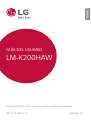 1
1
-
 2
2
-
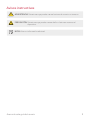 3
3
-
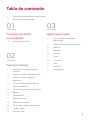 4
4
-
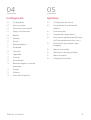 5
5
-
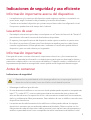 6
6
-
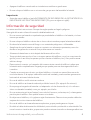 7
7
-
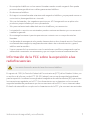 8
8
-
 9
9
-
 10
10
-
 11
11
-
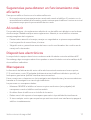 12
12
-
 13
13
-
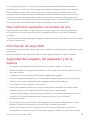 14
14
-
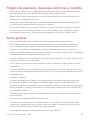 15
15
-
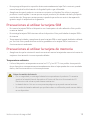 16
16
-
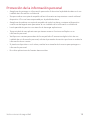 17
17
-
 18
18
-
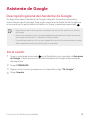 19
19
-
 20
20
-
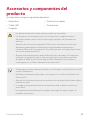 21
21
-
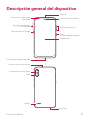 22
22
-
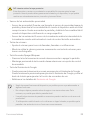 23
23
-
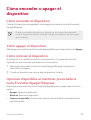 24
24
-
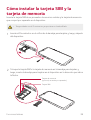 25
25
-
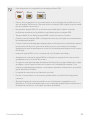 26
26
-
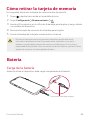 27
27
-
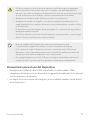 28
28
-
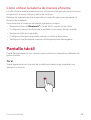 29
29
-
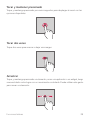 30
30
-
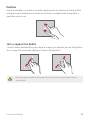 31
31
-
 32
32
-
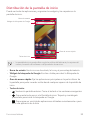 33
33
-
 34
34
-
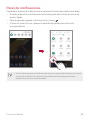 35
35
-
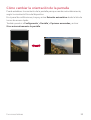 36
36
-
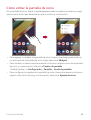 37
37
-
 38
38
-
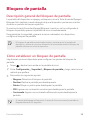 39
39
-
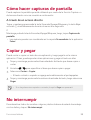 40
40
-
 41
41
-
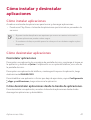 42
42
-
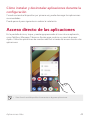 43
43
-
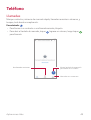 44
44
-
 45
45
-
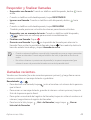 46
46
-
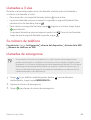 47
47
-
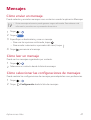 48
48
-
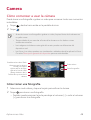 49
49
-
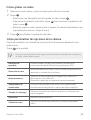 50
50
-
 51
51
-
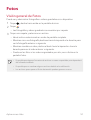 52
52
-
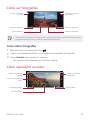 53
53
-
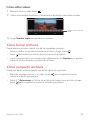 54
54
-
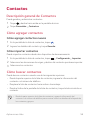 55
55
-
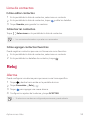 56
56
-
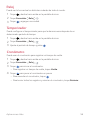 57
57
-
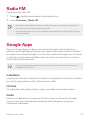 58
58
-
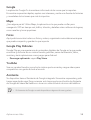 59
59
-
 60
60
-
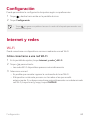 61
61
-
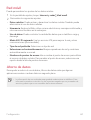 62
62
-
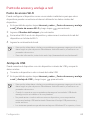 63
63
-
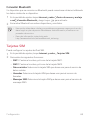 64
64
-
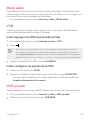 65
65
-
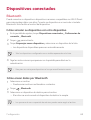 66
66
-
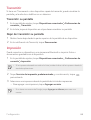 67
67
-
 68
68
-
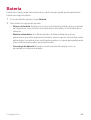 69
69
-
 70
70
-
 71
71
-
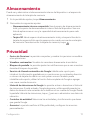 72
72
-
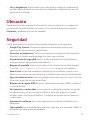 73
73
-
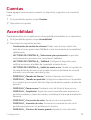 74
74
-
 75
75
-
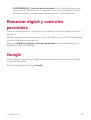 76
76
-
 77
77
-
 78
78
-
 79
79
-
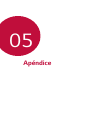 80
80
-
 81
81
-
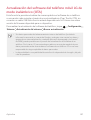 82
82
-
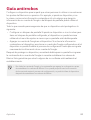 83
83
-
 84
84
-
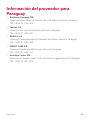 85
85
-
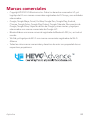 86
86
-
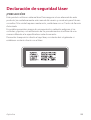 87
87
-
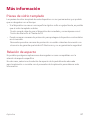 88
88
-
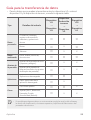 89
89
-
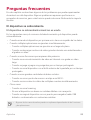 90
90
-
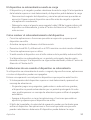 91
91
-
 92
92
-
 93
93
-
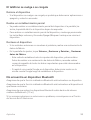 94
94
-
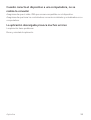 95
95
-
 96
96
LG LMK200HAW El manual del propietario
- Categoría
- Teléfonos móviles
- Tipo
- El manual del propietario
- Este manual también es adecuado para